Page 1
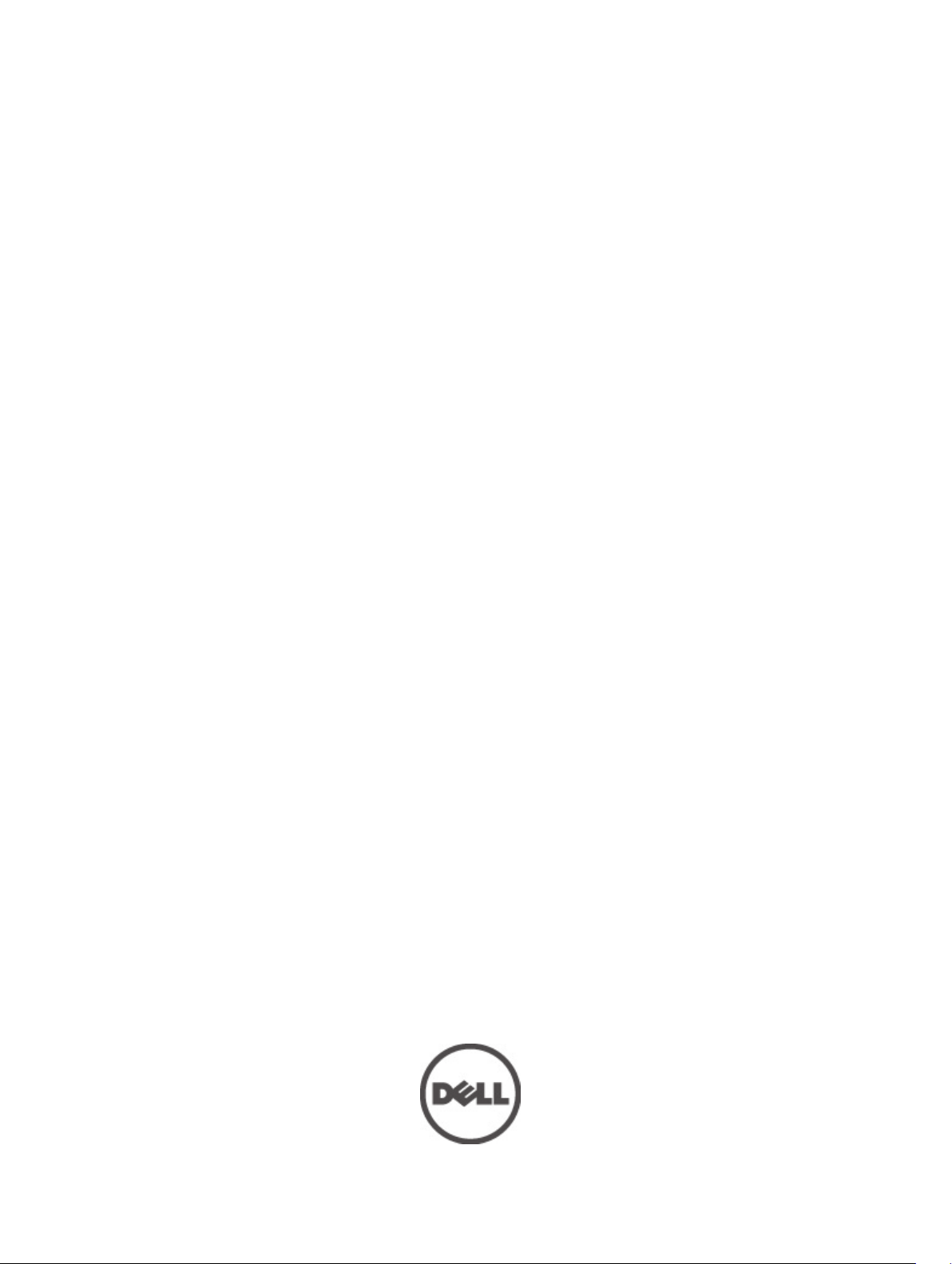
Brukerhåndbok for Dell Latitude 5520/E5520/E5520m
Forskriftsmessig modell: P16G
Forskriftmessig type: P16G001
Page 2
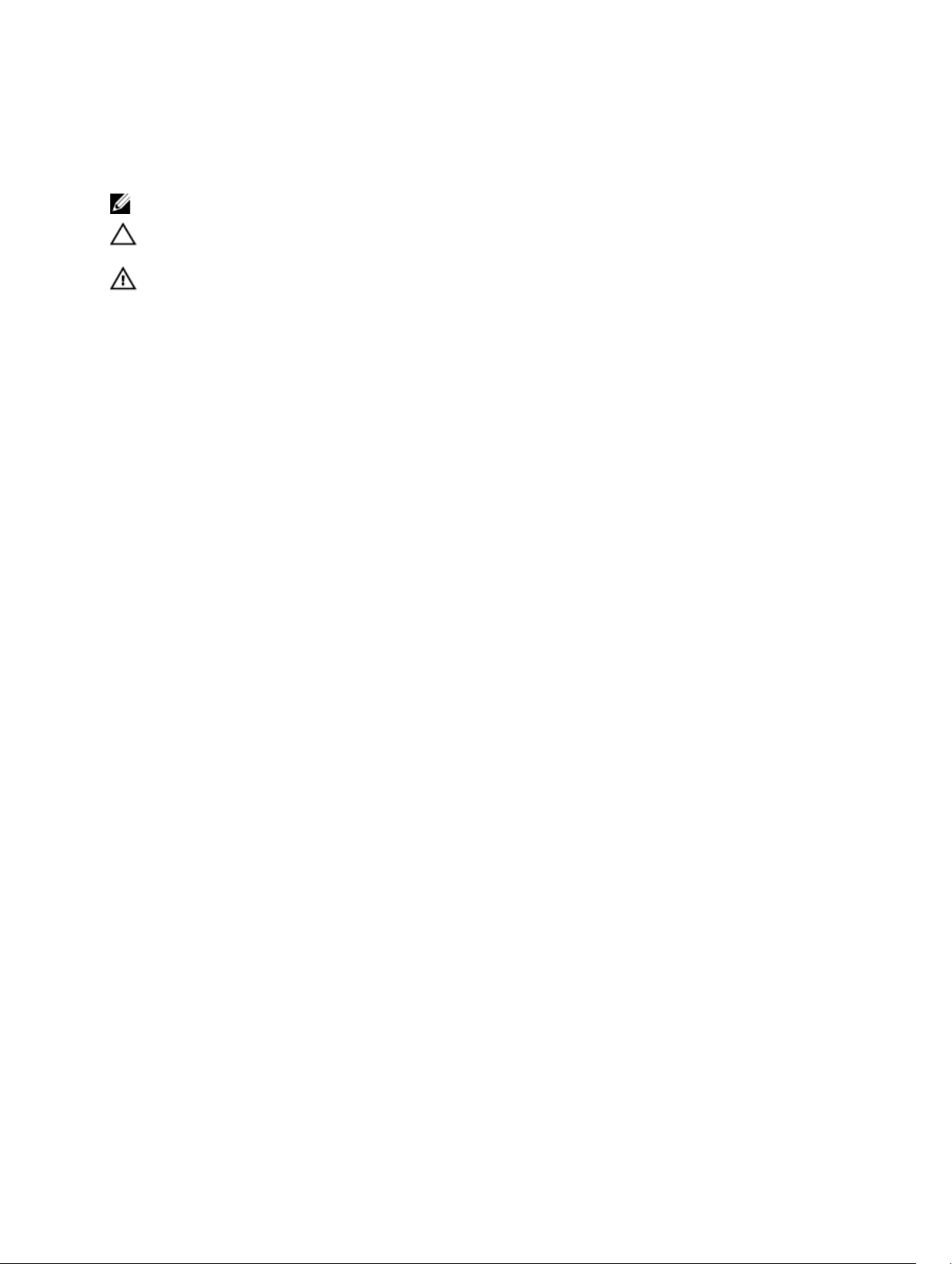
Merknader, forholdsregler og advarsler
MERK: En MERKNAD angir viktig informasjon som hjelper deg med å bruke datamaskinen bedre.
FORSIKTIG: En FORHOLDSREGEL angir potensiell fare for maskinvaren eller tap av data hvis du ikke følger
instruksjonene.
ADVARSEL: En ADVARSEL angir potensiell fare for skade på eiendom, personskade eller død.
Page 3
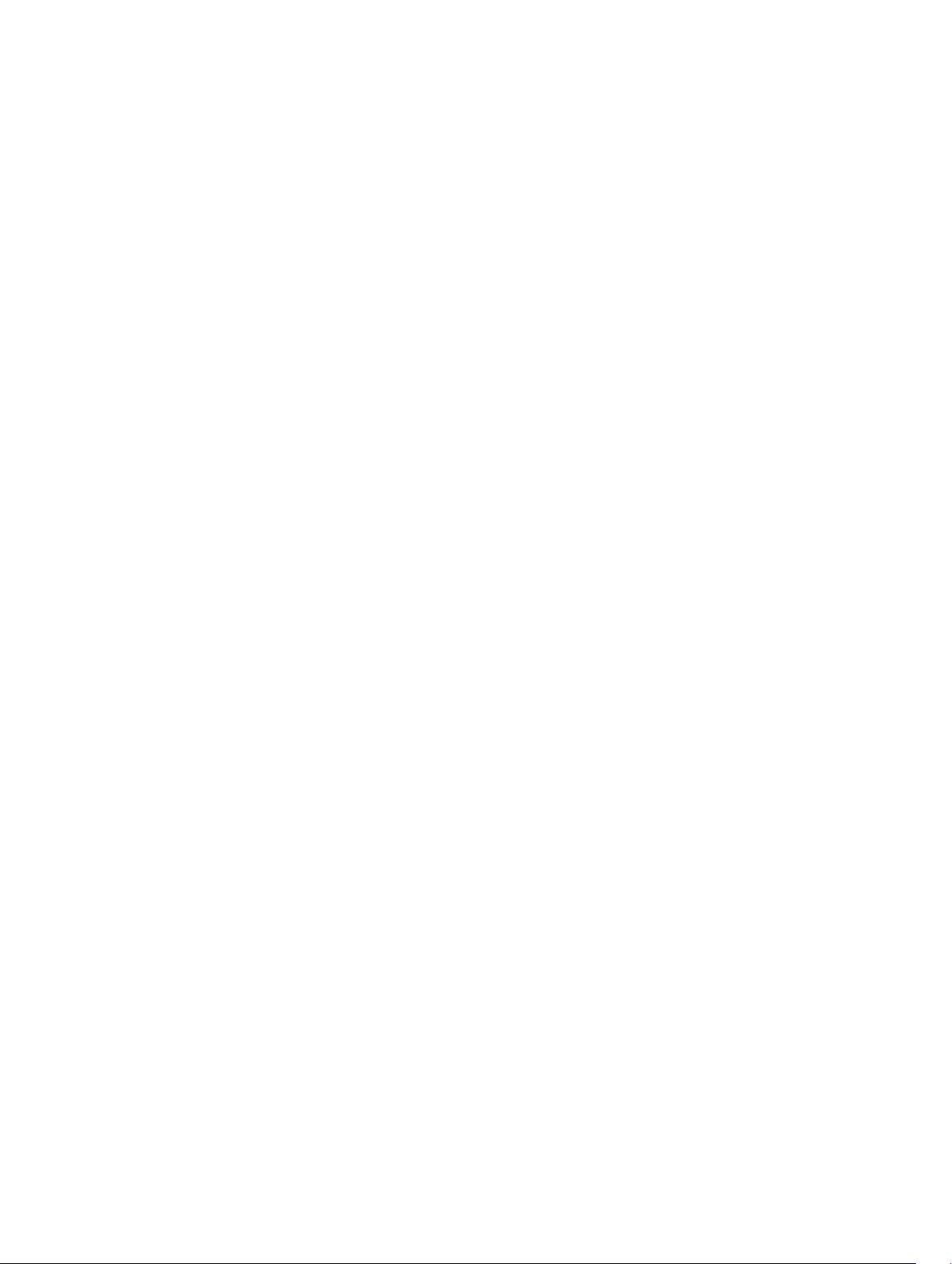
Innholdsfortegnelse
Merknader, forholdsregler og advarsler....................................................................................2
Kapittel 1: Arbeide inne i datamaskinen.....................................................................................7
Før du arbeider inne i datamaskinen........................................................................................................................7
Anbefalte verktøy......................................................................................................................................................8
Slå av datamaskinen.................................................................................................................................................8
Etter at du har arbeidet inne i datamaskinen............................................................................................................8
Kapittel 2: Batteri..........................................................................................................................11
Ta ut batteriet..........................................................................................................................................................11
Sette inn batteriet...................................................................................................................................................11
Kapittel 3: PC-kort.........................................................................................................................13
Ta ut PC-kortet........................................................................................................................................................13
Sette inn PC-kortet..................................................................................................................................................14
Kapittel 4: Secure Digital-kort (SD-kort)...................................................................................15
Ta ut SD-kortet........................................................................................................................................................15
Sette inn SD-kortet.................................................................................................................................................15
Kapittel 5: SIM-kort......................................................................................................................17
Ta ut SIM-kortet......................................................................................................................................................17
Sette inn SIM-kortet...............................................................................................................................................17
Kapittel 6: ExpressCard...............................................................................................................19
Ta ut ExpressCard-kortet........................................................................................................................................19
Sette inn ExpressCard-kortet..................................................................................................................................19
Kapittel 7: Bakpanel.....................................................................................................................21
Ta av bakpanelet.....................................................................................................................................................21
Sette på bakpanelet................................................................................................................................................21
Kapittel 8: Tastaturramme...........................................................................................................23
Ta av tastaturrammen.............................................................................................................................................23
Sette på tastaturrammen........................................................................................................................................24
Kapittel 9: Tastatur.......................................................................................................................25
Ta av tastaturet.......................................................................................................................................................25
Page 4
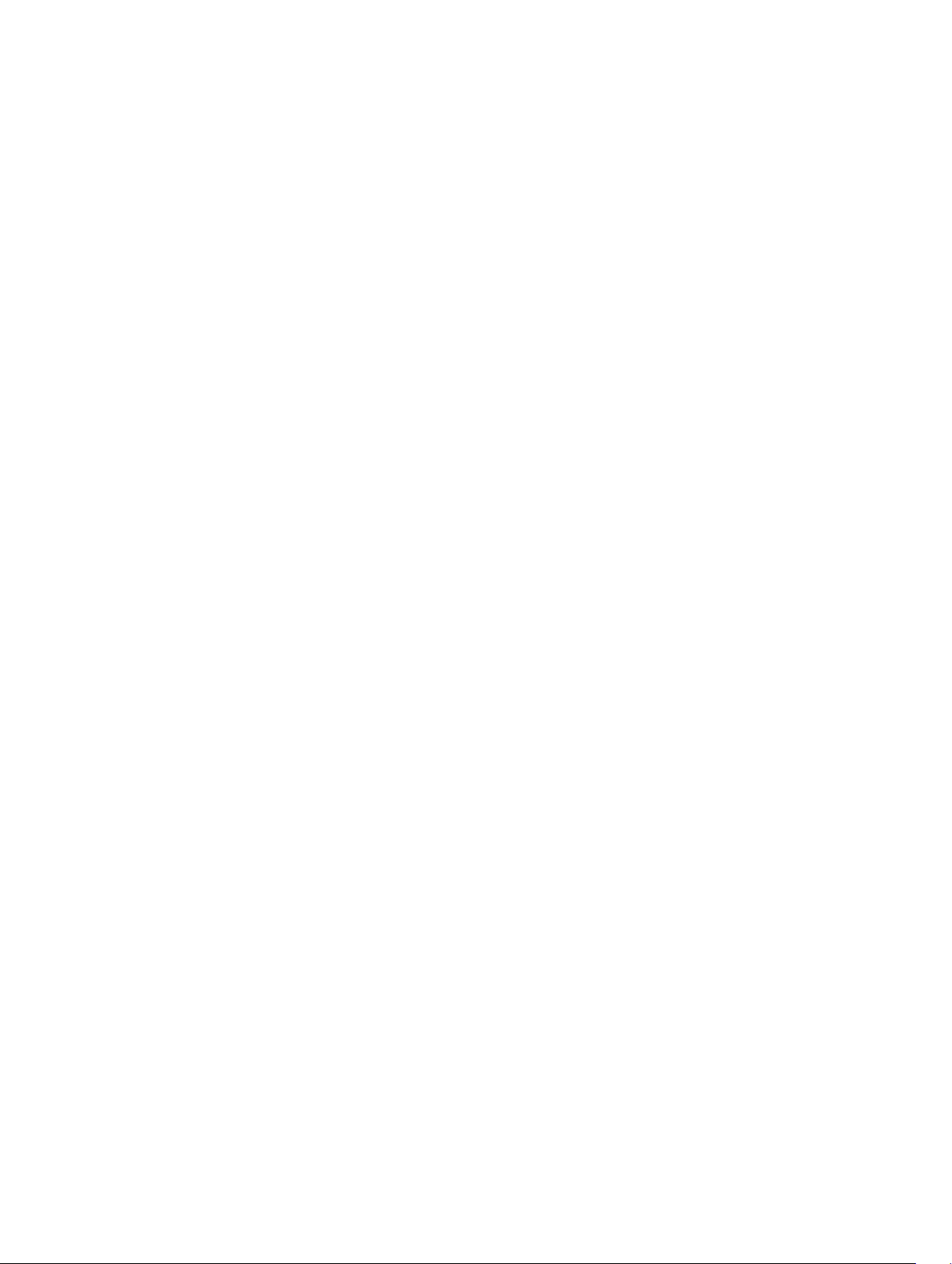
Sette på tastaturet..................................................................................................................................................27
Kapittel 10: Optisk stasjon...........................................................................................................29
Ta ut den optiske stasjonen....................................................................................................................................29
Sette inn den optiske stasjonen..............................................................................................................................30
Kapittel 11: Harddisk....................................................................................................................31
Ta ut harddisken.....................................................................................................................................................31
Installere harddisken..............................................................................................................................................32
Kapittel 12: Kort for trådløst lokalnettverk (WLAN)................................................................33
Ta ut kortet for trådløst lokalnettverk (WLAN)........................................................................................................33
Sette inn kortet for trådløst lokalnettverk (WLAN).................................................................................................34
Kapittel 13: Kort for trådløst fjernnettverk (WWAN)...............................................................35
Ta ut kortet for trådløst fjernnettverk (WWAN)......................................................................................................35
Sette inn kortet for trådløst fjernnettverk (WWAN)................................................................................................36
Kapittel 14: Minne.........................................................................................................................37
Ta ut minnemodulen...............................................................................................................................................37
Sette inn minnemodulen.........................................................................................................................................37
Kapittel 15: CPU-deksel...............................................................................................................39
Ta av CPU-dekselet.................................................................................................................................................39
Sette på CPU-dekselet............................................................................................................................................39
Kapittel 16: Varmeavleder...........................................................................................................41
Ta ut varmeavlederen.............................................................................................................................................41
Sette inn varmeavlederen.......................................................................................................................................41
Kapittel 17: Prosessor..................................................................................................................43
Ta ut prosessoren...................................................................................................................................................43
Sette inn prosessoren.............................................................................................................................................43
Kapittel 18: Håndleddstøtte.........................................................................................................45
Ta av håndleddstøtten............................................................................................................................................45
Sette på håndleddstøtten.......................................................................................................................................47
Kapittel 19: ExpressCard/Smart Card/PCMCIA-modul...........................................................49
Ta ut ExpressCard/Smart Card/PCMCIA-modulen.................................................................................................49
Sette inn ExpressCard/Smart Card/PCMCIA-modulen...........................................................................................50
Kapittel 20: Bluetooth-kort..........................................................................................................51
Page 5

Ta ut Bluetooth-kortet.............................................................................................................................................51
Sette inn Bluetooth-kortet......................................................................................................................................52
Kapittel 21: Skjermenhet.............................................................................................................53
Ta av skjermenheten..............................................................................................................................................53
Sette på skjermenheten..........................................................................................................................................55
Kapittel 22: Braketter...................................................................................................................57
Ta av støttebrakettene............................................................................................................................................57
Sette på støttebrakettene.......................................................................................................................................59
Kapittel 23: Modemkort...............................................................................................................61
Ta ut modemkortet..................................................................................................................................................61
Sette inn modemkortet............................................................................................................................................62
Kapittel 24: Lydkort.......................................................................................................................63
Ta ut lydkortet.........................................................................................................................................................63
Sette inn lydkortet...................................................................................................................................................64
Kapittel 25: Hovedkort..................................................................................................................65
Ta ut hovedkortet....................................................................................................................................................65
Sette inn hovedkortet..............................................................................................................................................67
Kapittel 26: Klokkebatteri............................................................................................................69
Ta ut klokkebatteriet...............................................................................................................................................69
Sette inn klokkebatteriet.........................................................................................................................................69
Kapittel 27: Inn- og utgangspanel..............................................................................................71
Ta av inn- og utgangspanelet (I/U-panelet)............................................................................................................71
Sette på inn- og utgangspanelet (I/U-panelet).......................................................................................................72
Kapittel 28: Strømkontakt............................................................................................................73
Ta ut strømkontakten..............................................................................................................................................73
Sette inn strømkontakten........................................................................................................................................74
Kapittel 29: Modemkontakt.........................................................................................................75
Ta ut modemkontakten...........................................................................................................................................75
Sette inn modemkontakten.....................................................................................................................................75
Kapittel 30: Termisk vifte.............................................................................................................77
Ta ut den termiske viften........................................................................................................................................77
Sette inn den termiske viften..................................................................................................................................78
Page 6
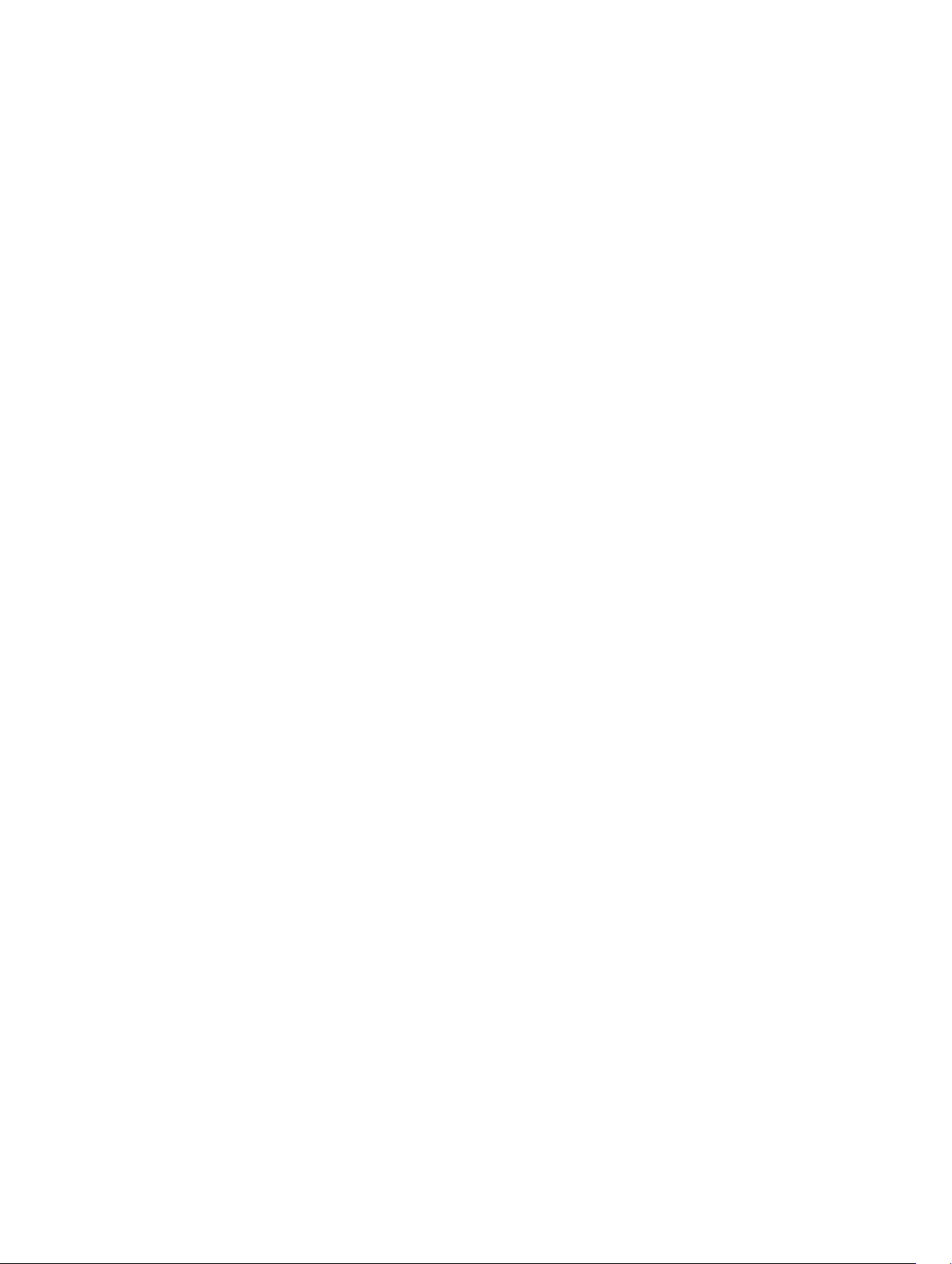
Kapittel 31: Høyttaler....................................................................................................................81
Ta av høyttalerne....................................................................................................................................................81
Sette på høyttalerne...............................................................................................................................................82
Kapittel 32: Skjermramme...........................................................................................................85
Ta av skjermrammen..............................................................................................................................................85
Sette på skjermrammen..........................................................................................................................................86
Kapittel 33: Skjermpanel..............................................................................................................87
Ta av skjermpanelet................................................................................................................................................87
Sette på skjermpanelet...........................................................................................................................................88
Kapittel 34: Skjermhengsler........................................................................................................89
Ta av skjermhengslene...........................................................................................................................................89
Sette på skjermhengslene......................................................................................................................................91
Kapittel 35: Kamera......................................................................................................................93
Ta ut kameraet........................................................................................................................................................93
Sette inn kameraet..................................................................................................................................................94
Kapittel 36: Spesifikasjoner........................................................................................................95
Tekniske spesifikasjoner........................................................................................................................................95
Kapittel 37: Systemoppsett.......................................................................................................101
Oversikt ................................................................................................................................................................101
Åpne System Setup-programmet.........................................................................................................................101
Alternativer for systemkonfigurasjon...................................................................................................................101
Kapittel 38: Diagnostikk.............................................................................................................109
Diagnostikk...........................................................................................................................................................109
EnhetsstatuslamperLamper for batteristatusBatterilading og helseStatuslamper for tastatur....................109
Kapittel 39: Kontakte Dell..........................................................................................................111
kontakte Dell.........................................................................................................................................................111
Page 7
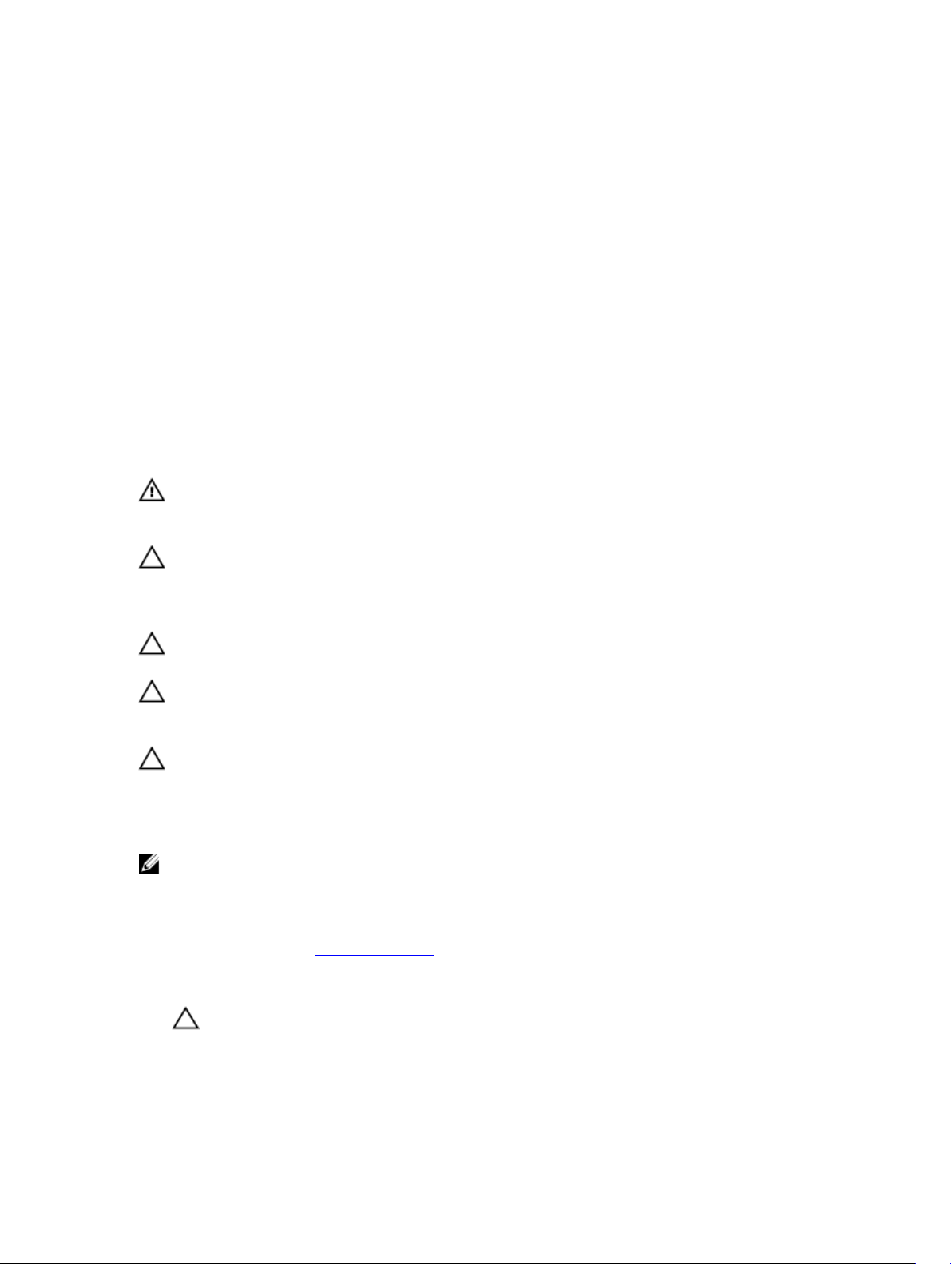
1
Arbeide inne i datamaskinen
Før du arbeider inne i datamaskinen
Følg disse sikkerhetsreglene for å beskytte datamaskinen mot mulig skade og bidra til din egen sikkerhet. Hvis ikke annet
er anmerket, forutsetter hver av prosedyrene i dette dokumentet følgende:
• Du har gjennomfør trinn i Arbeide på datamaskinen.
• Du har lest sikkerhetsanvisningene som fulgte med datamaskinen.
• En komponent kan skiftes ut eller -- dersom den er kjøpt separat -- installeres ved å utføre
demonteringsprosedyren i omvendt rekkefølge.
ADVARSEL: Før du arbeider inne i datamaskinen må du lese sikkerhetsanvisningene som fulgte med datamaskinen.
Se mer informasjon om gode arbeidsvaner på hjemmesiden for overholdelse av forskrifter på www.dell.com/
regulatory_compliance.
FORSIKTIG: Mange reparasjoner kan bare utføres av en autorisert servicetekniker. Du bør bare utføre feilsøking og
enkle reparasjoner som tillates i produktdokumentasjonen eller angis på Internett eller av telefonservice- og
støtteteamet. Skader som oppstår på grunn av reparasjoner som ikke er autorisert av Dell, dekkes ikke av
garantien. Les og følg sikkerhetsanvisningene som følger med produktet.
FORSIKTIG: Unngå elektrostatisk utlading ved å jorde deg selv med en jordingsstropp rundt håndleddet eller ved å
berøre en ulakkert metallflate med jevne mellomrom, f.eks. en kontakt på baksiden av datamaskinen.
FORSIKTIG: Vær forsiktig når du håndterer komponenter og kort. Ikke berør komponentene eller kontaktene på et
kort. Hold kortene i kantene eller i festebraketten i metall. Komponenter som f.eks. prosessoren, må holdes i
kantene, ikke pinnene.
FORSIKTIG: Når du kobler fra en kabel, må du trekke i kontakten eller uttrekkstappen, ikke i selve kabelen. Enkelte
kabler har kontakter med sperretapper. Hvis du kobler fra denne typen kabel, må du presse inn sperretappene før
du kobler fra kabelen. Når du trekker kontakter fra hverandre, må du trekke dem rett og jevnt ut for å unngå å bøye
kontaktpinnene. Når du skal koble til en kabel, må du først kontrollere at begge kontaktene er riktig orientert og
innrettet.
MERK: Fargen på datamaskinen og enkelte komponenter kan se annerledes ut enn i dette dokumentet.
Unngå skade på datamaskinen ved å utføre følgende trinn før du begynner å arbeide inne i datamaskinen.
1. Pass på at arbeidsunderlaget er plant og rent slik at du unngår riper i datamaskindekselet.
2. Slå av datamaskinen (se Slå av datamaskinen).
3. Dersom datamaskinen er koblet til en dokkingstasjon som f.eks. en valgfri mediabase eller batteriskive, skal den
kobles fra.
FORSIKTIG: Når du skal koble fra en nettverkskabel, må du først koble kabelen fra datamaskinen og deretter
fra nettverksenheten.
4. Koble alle nettverkskabler fra datamaskinen.
5. Koble datamaskinen og alt tilkoblet utstyr fra strømuttakene.
7
Page 8
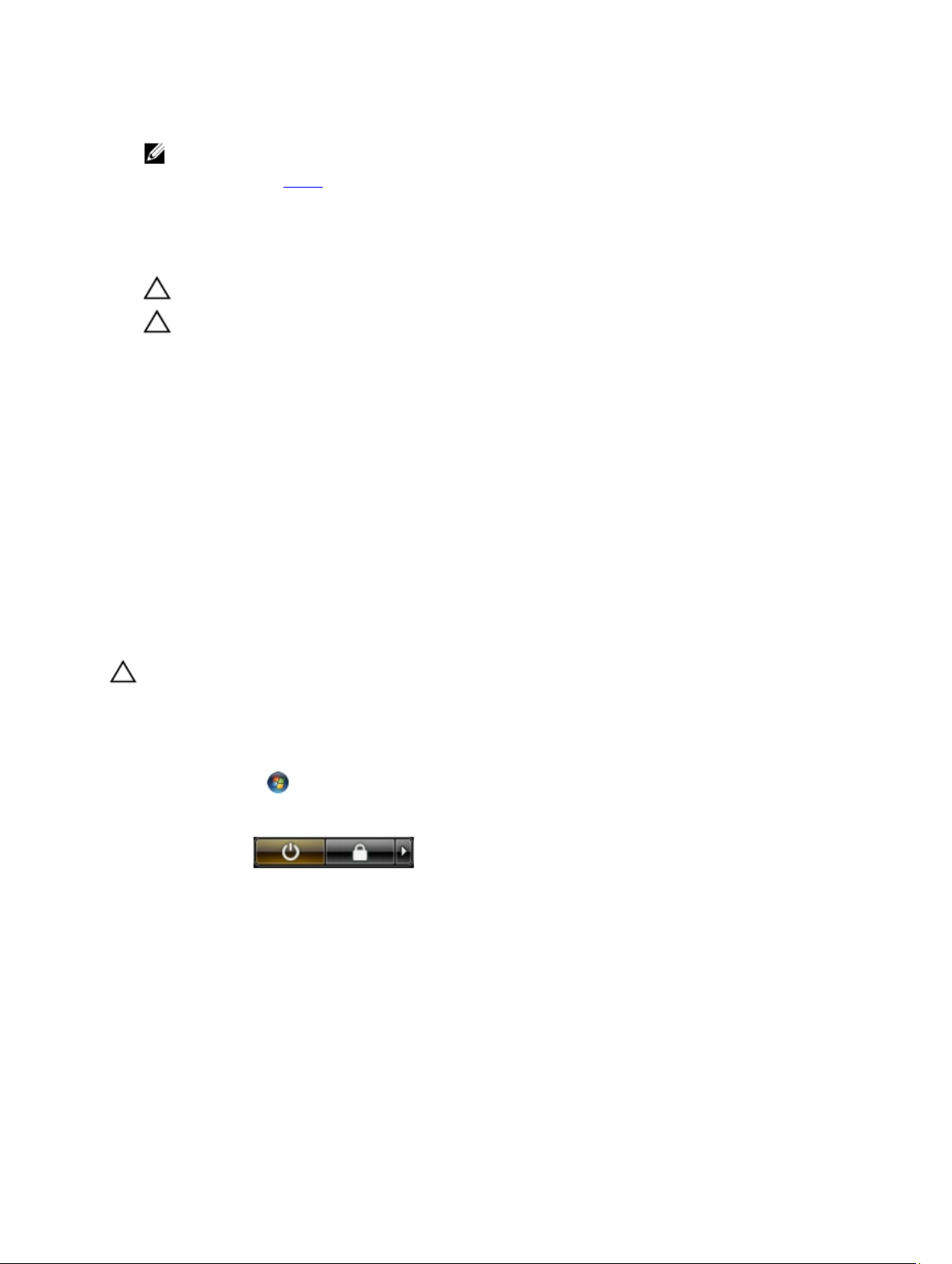
6. Lukk skjermen og snu datamaskinen opp ned på et jevnt arbeidsunderlag..
MERK: For å unngå skade på hovedkortet må du ta ut hovedbatteriet før du reparerer datamaskinen..
7. Ta ut hovedbatteriet (se Batteri).
8. Snu datamaskinen opp-ned.
9. Åpne skjermen.
10. Trykk på av/på-knappen for å jorde hovedkortet.
FORSIKTIG: For å unngå elektriske støt må du alltid koble maskinen fra stikkontakten før du åpner dekselet.
FORSIKTIG: Før du berører noe inne i datamaskinen bør du jorde deg selv ved å berøre en ulakkert metallflate,
f.eks metallet på baksiden av datamaskinen. Mens du arbeider bør du ved jevne mellomrom berøre en
ulakkert metallflate for å utlade statisk elektrisitet som kan skade de interne komponentene.
11. Ta ut eventuelle ExpressCard- eller Smart Card-kort fra de aktuelle sporene.
Anbefalte verktøy
Fremgangsmåtene i dette dokumentet kan kreve følgende verktøy:
• En liten skrutrekker med flatt blad
• Nr. 0 stjernetrekker
• Nr. 1 stjernetrekker
• Liten plasspiss
• CD med BIOS-oppdateringsprogram
Slå av datamaskinen
FORSIKTIG: Lagre og lukk alle åpne filer og avslutt åpne programmer før du slår av datamaskinen så du unngår å
miste data.
1. Slå av operativsystemet:
– I Windows Vista:
Klikk på Start , og klikk deretter på pilen nederst til høyre på Start-menyen som vist nedenfor og
deretter på Slå av.
– I Windows XP:
Klikk Start → Slå av datamaskinen → Slå av . Datamaskinen slås av etter at prosessen med å slå av
operativsystemet er fullført.
2. Kontroller at datamaskinen og alt tilkoblet utstyr er slått av. Hvis ikke datamaskinen og tilkoblet utstyr ble
automatisk slått av da operativsystemet ble avsluttet, hold inne strømknappen i ca. 4 sekunder for å slå det av.
Etter at du har arbeidet inne i datamaskinen
Når du er ferdig med å sette alt tilbake, må du passe på at du kobler til eventuelle eksterne enheter, kort, kabler osv. før
du slår på datamaskinen.
8
Page 9
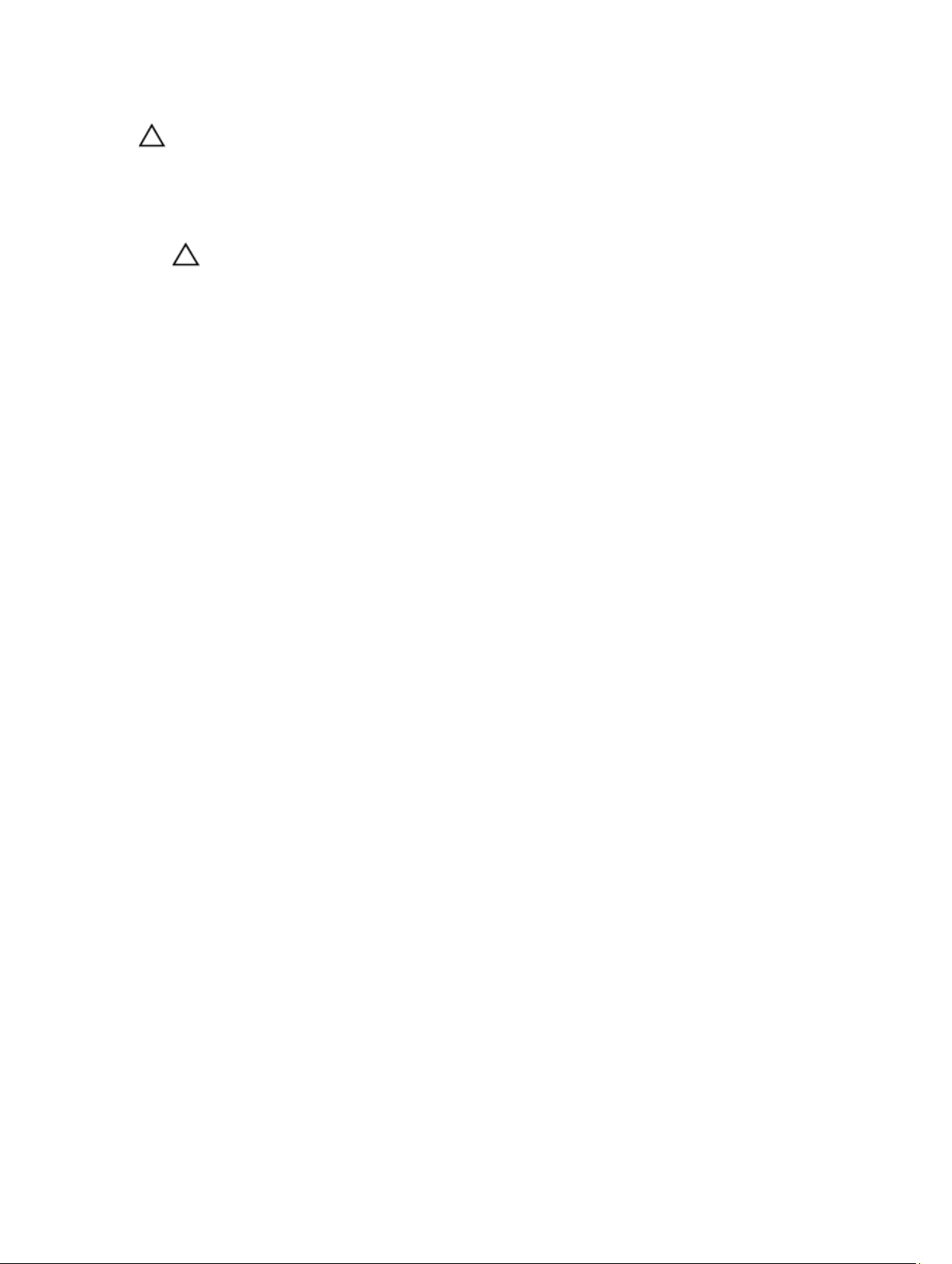
FORSIKTIG: Bruk kun batterieret som er beregnet på den bestemte Dell-datamaskinen for å unngå skade på
datamaskinen. Ikke bruk batterier som er beregnet på andre Dell-datamaskiner.
1. Koble til eksternt utstyr, f.eks. portreplikator, batteriskive eller mediebase, og sett på plass eventuelle kort som
ExpressCard.
2. Koble eventuelle telefon- eller nettverkskabler til datamaskinen.
FORSIKTIG: Hvis du skal koble til en nettverkskabel, kobles først kabelen til nettverksenheten og deretter til
datamaskinen.
3. Sett inn batteriet.
4. Koble datamaskinen og alle tilkoblede enheter til stikkontaktene.
5. Slå på datamaskinen.
9
Page 10
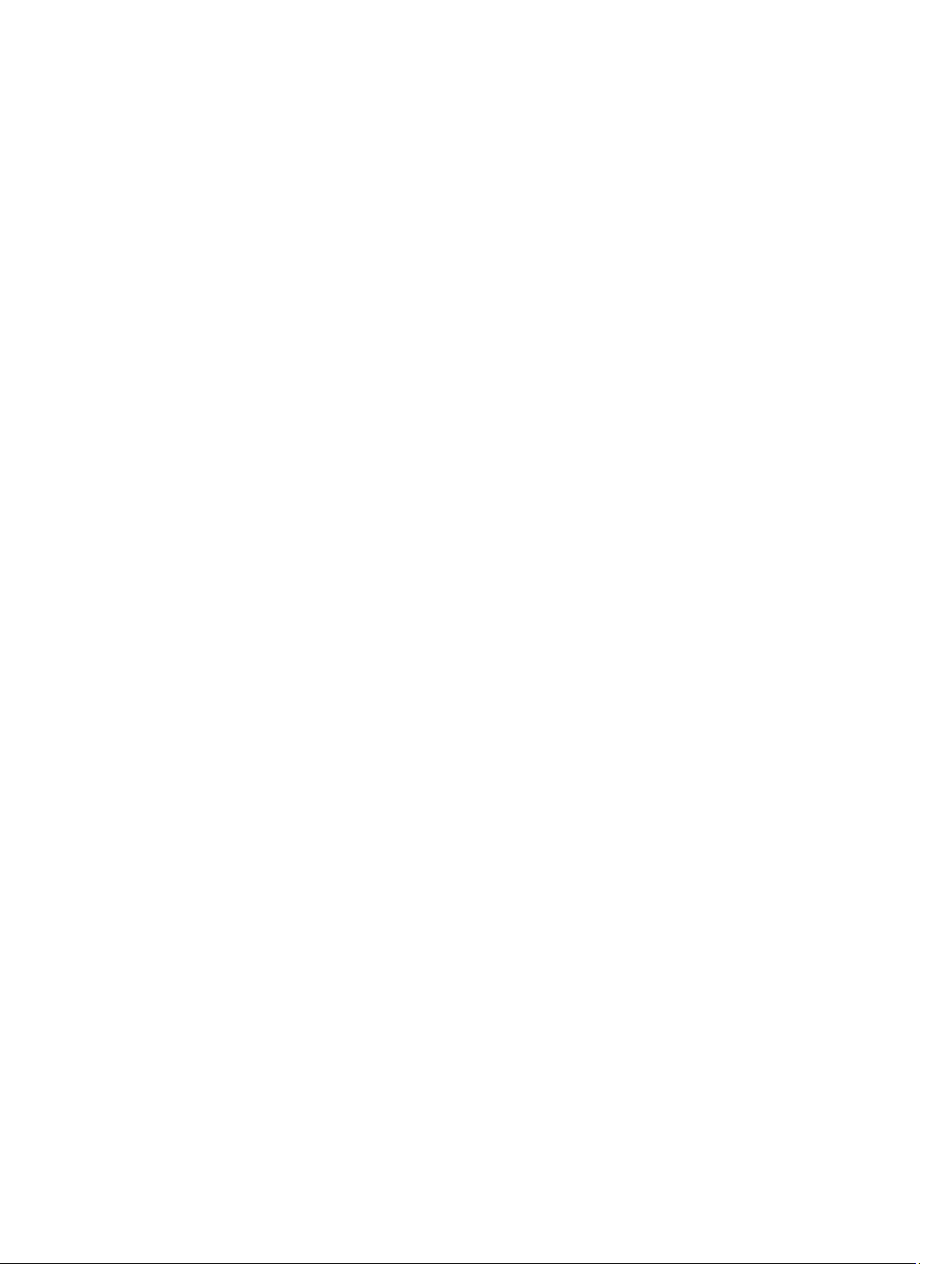
10
Page 11
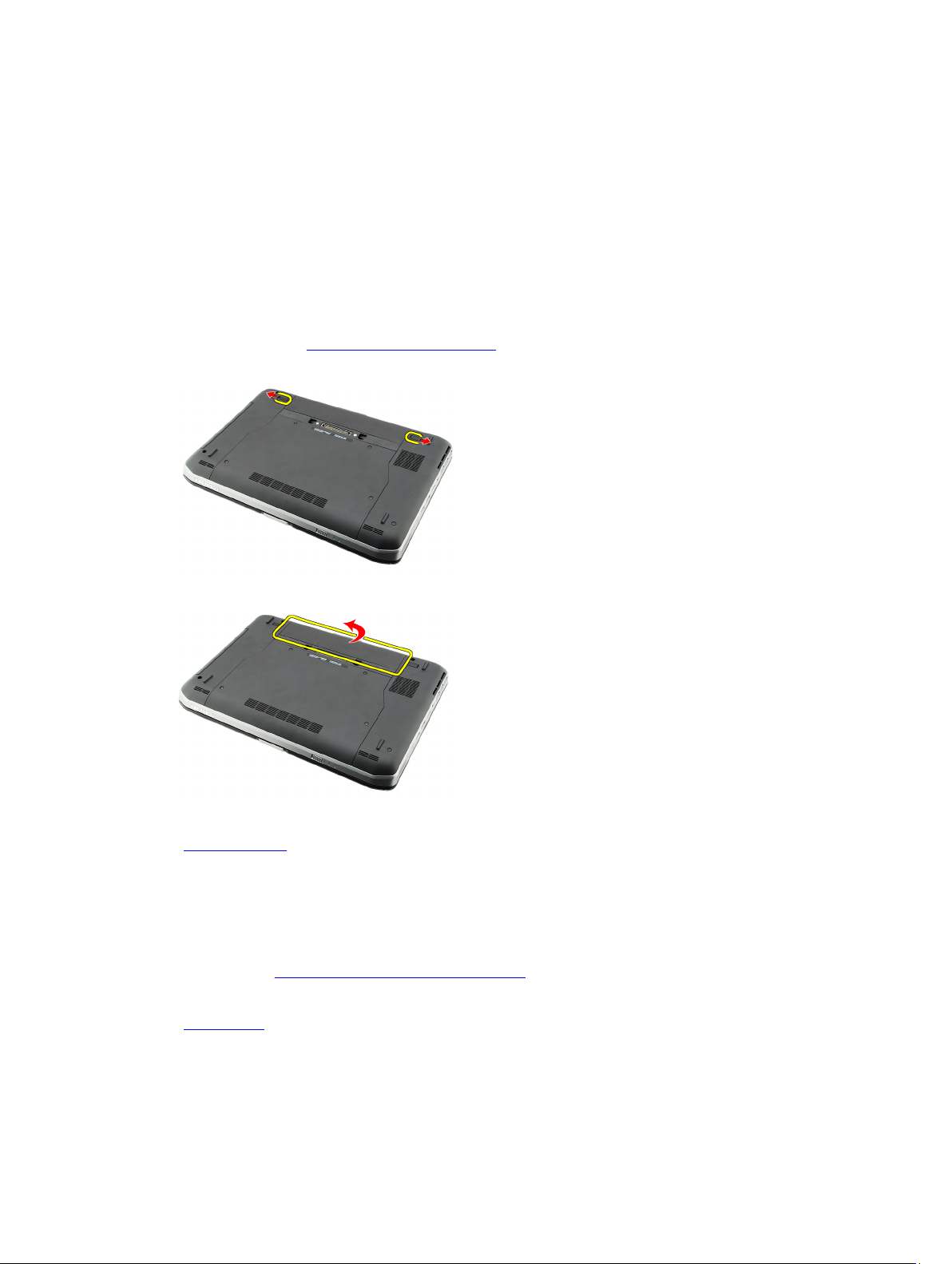
Batteri
Ta ut batteriet
1. Følg fremgangsmåten i Før du arbeider på datamaskinen.
2. Bruk skyvelåsene for å løsne batteriet.
3. Ta batteriet ut av datamaskinen.
2
Relaterte lenker
Sette inn batteriet
Sette inn batteriet
1. Skyv batteriet på plass i datamaskinen.
Skyvelåsene klikker automatisk i lås.
2. Følg prosedyren i Etter at du har arbeidet inne i datamaskinen.
Relaterte lenker
Ta ut batteriet
11
Page 12
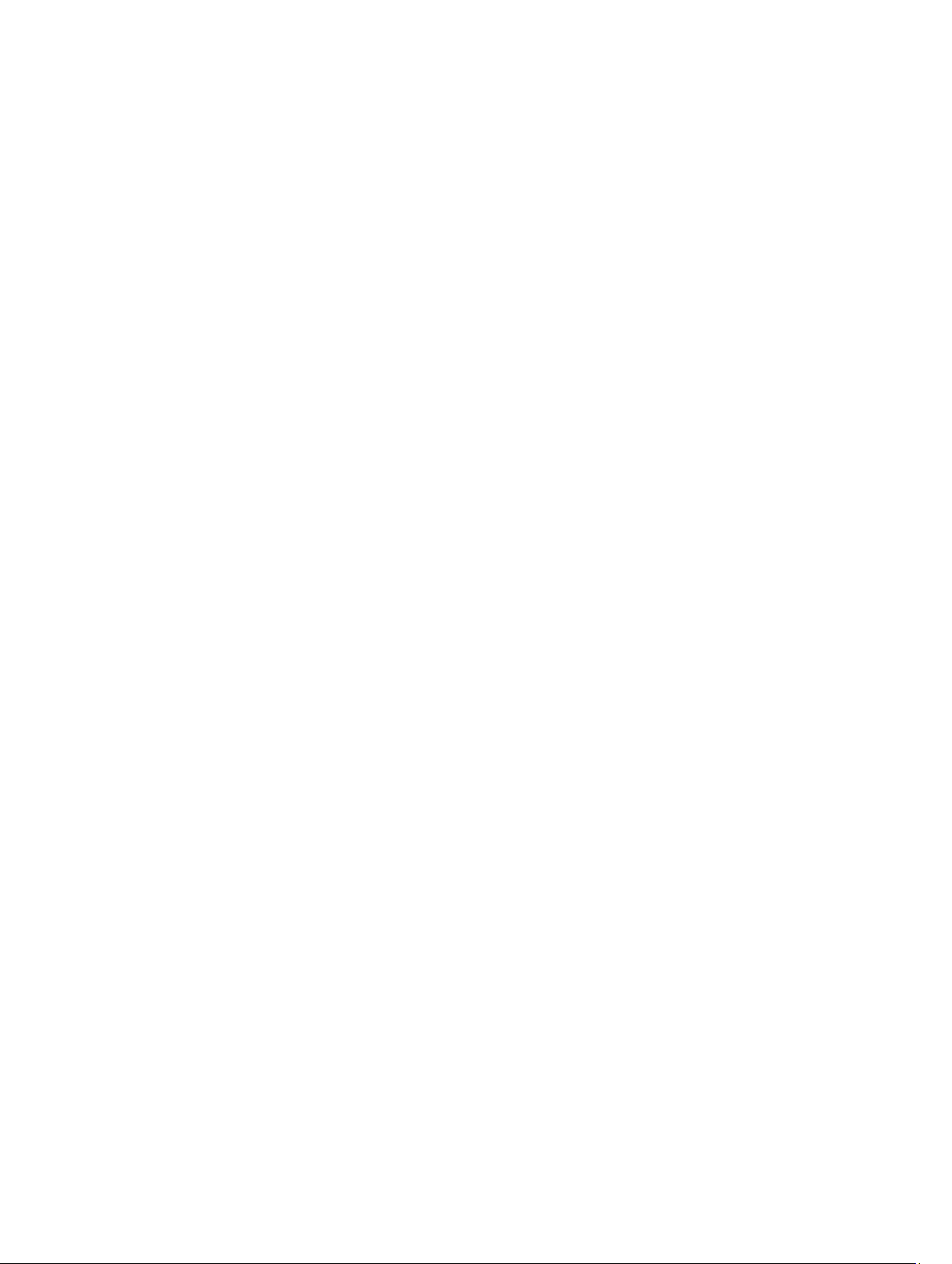
12
Page 13
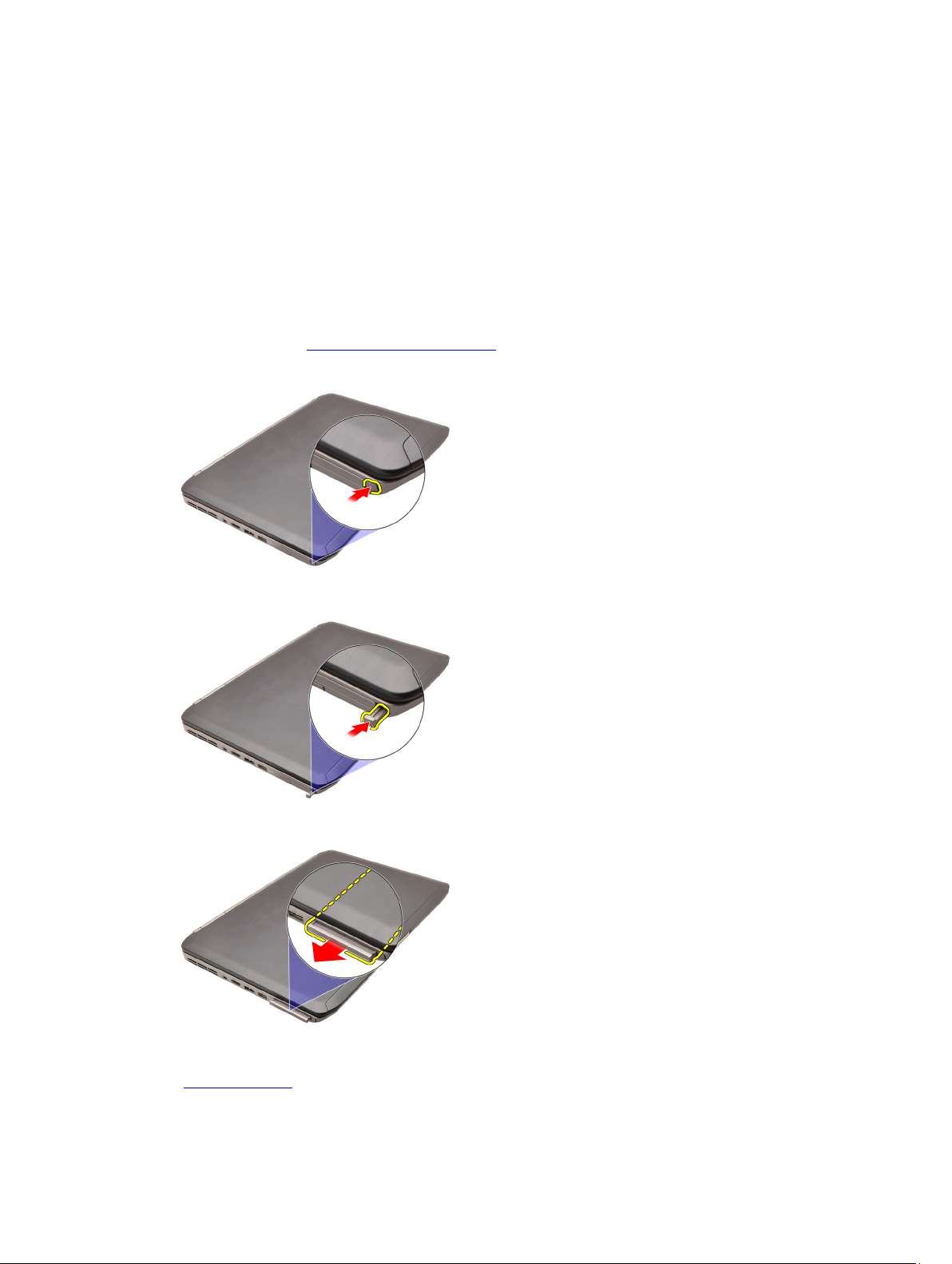
PC-kort
Ta ut PC-kortet
1. Følg fremgangsmåten i Før du arbeider på datamaskinen.
2. Trykk inn PC-låsen for å åpne den.
3. Trykk inn PC-låsen for å frigjøre PC-kortet.
3
4. Skyv PC-kortet ut av datamaskinen.
Relaterte lenker
Sette inn PC-kortet
13
Page 14
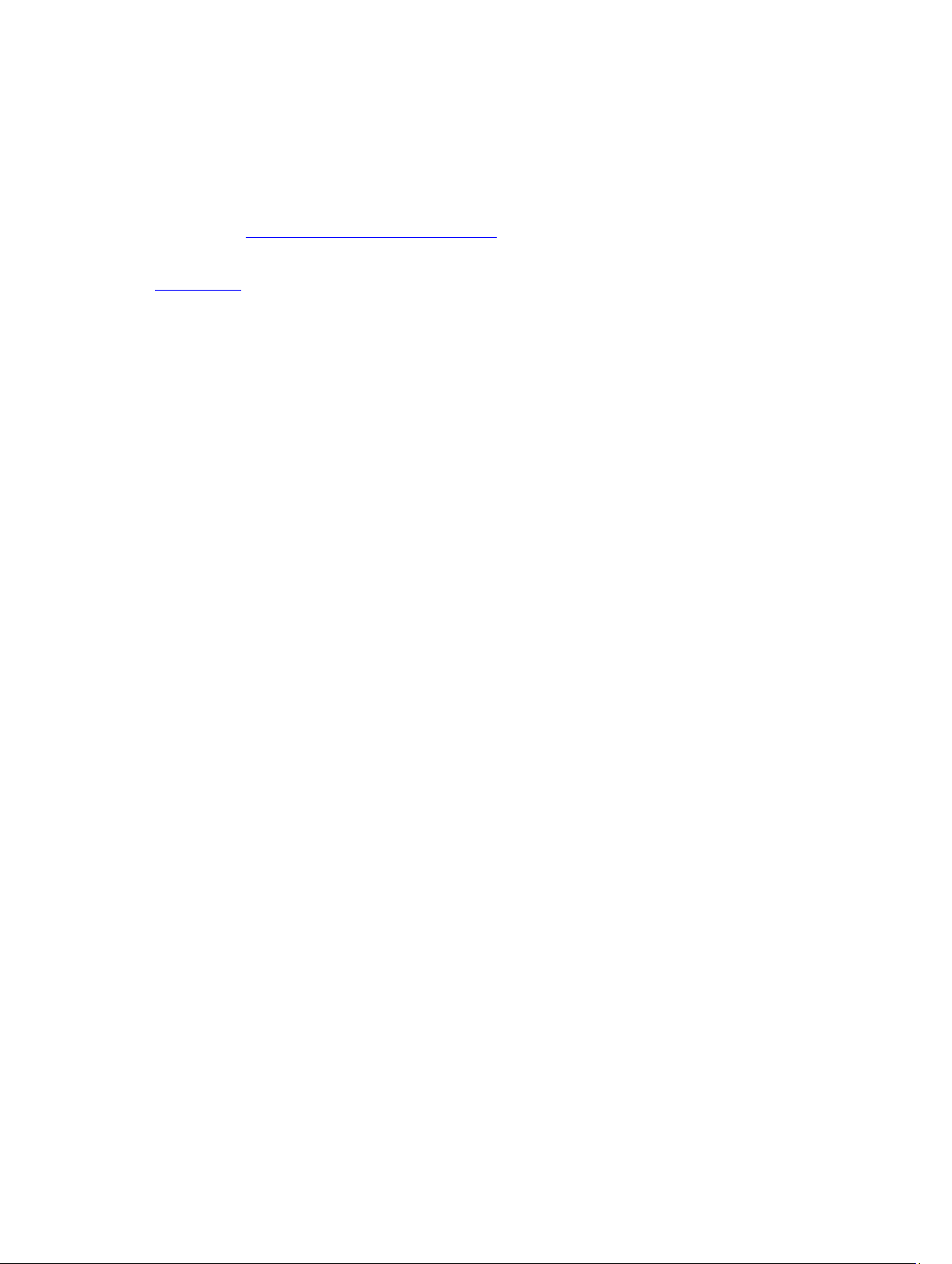
Sette inn PC-kortet
1. Skyv på PC-låsen så den går i lås.
2. Skyv PC-kortet inn i sporet så det klikker på plass.
3. Følg prosedyren i Etter at du har arbeidet inne i datamaskinen.
Relaterte lenker
Ta ut PC-kortet
14
Page 15

Secure Digital-kort (SD-kort)
Ta ut SD-kortet
1. Følg fremgangsmåten i Før du arbeider på datamaskinen.
2. Trykk på SD-kortet.
3. Skyv SD-kortet ut av datamaskinen.
4
Relaterte lenker
Sette inn SD-kortet
Sette inn SD-kortet
1. Skyv SD-kortet inn i sporet til det klikker på plass.
2. Følg prosedyren i Etter at du har arbeidet inne i datamaskinen.
Relaterte lenker
Ta ut SD-kortet
15
Page 16

16
Page 17
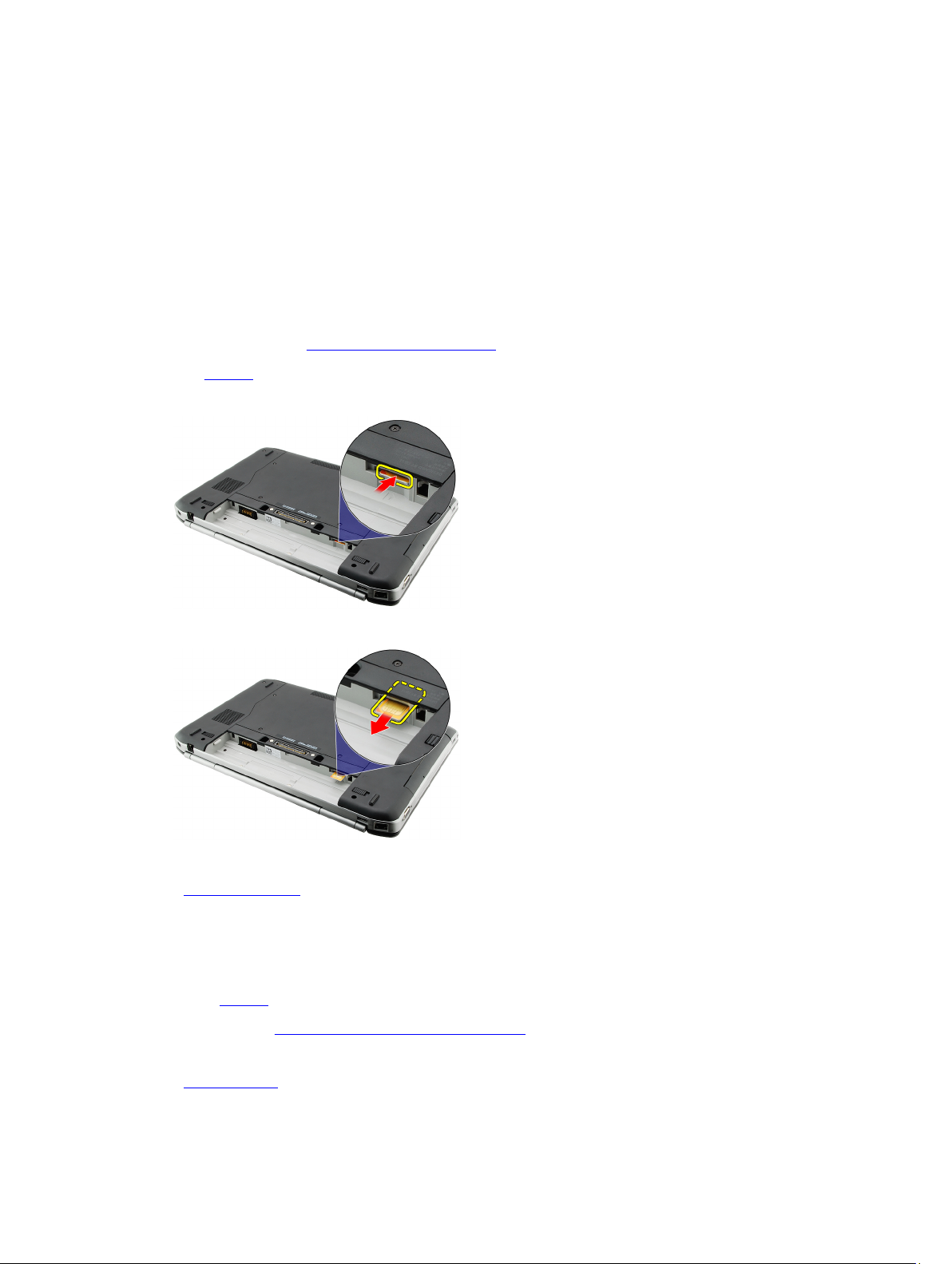
SIM-kort
Ta ut SIM-kortet
1. Følg fremgangsmåten i Før du arbeider på datamaskinen.
2. Ta ut batteriet.
3. Trykk på og frigjør SIM-kortet som sitter på batteriveggen.
4. Skyv SIM-kortet ut av datamaskinen.
5
Relaterte lenker
Sette inn SIM-kortet
Sette inn SIM-kortet
1. Skyv SIM-kortet inn i sporet.
2. Sett inn batteriet igjen.
3. Følg prosedyren i Etter at du har arbeidet inne i datamaskinen.
Relaterte lenker
Ta ut SIM-kortet
17
Page 18
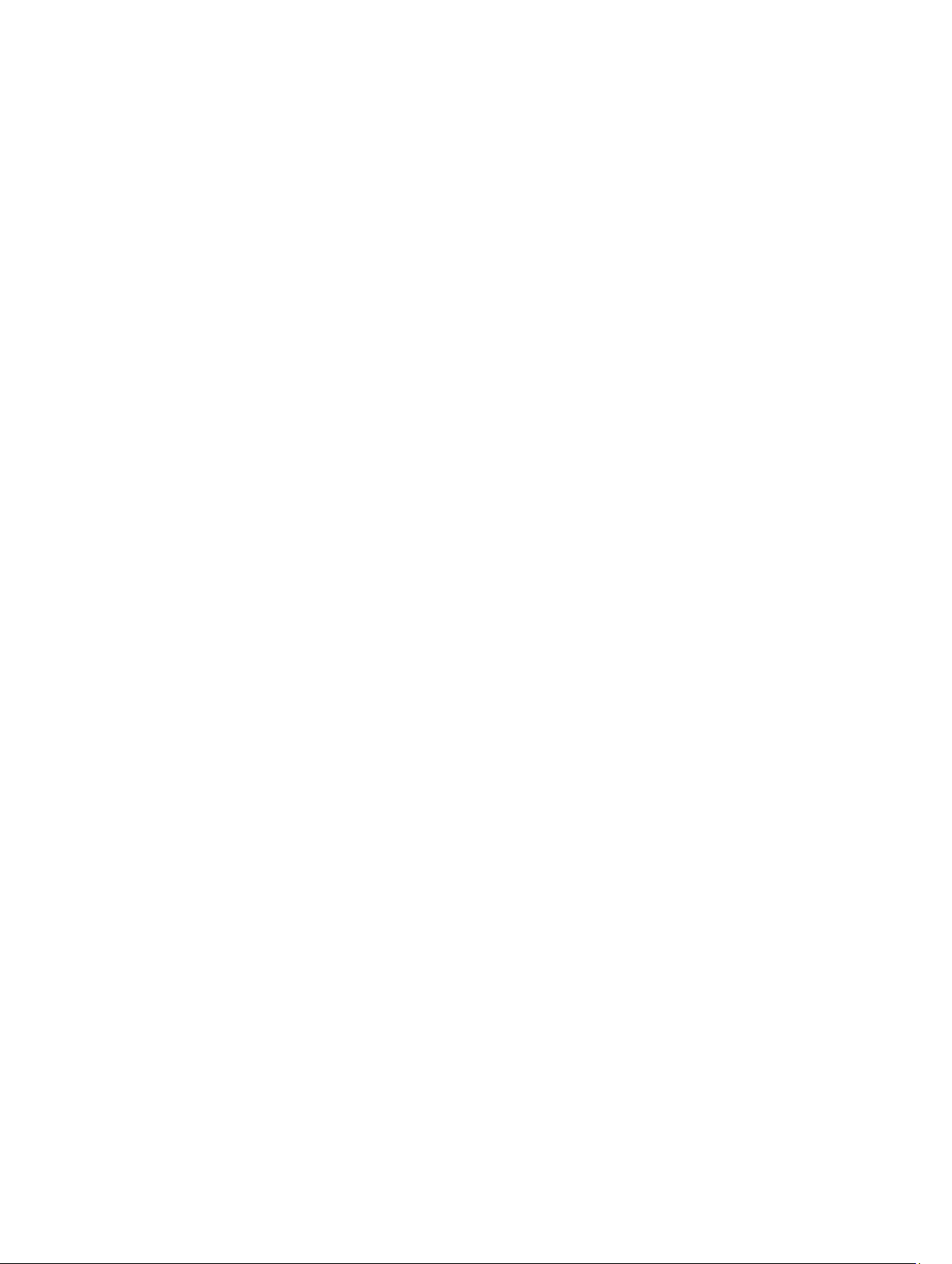
18
Page 19
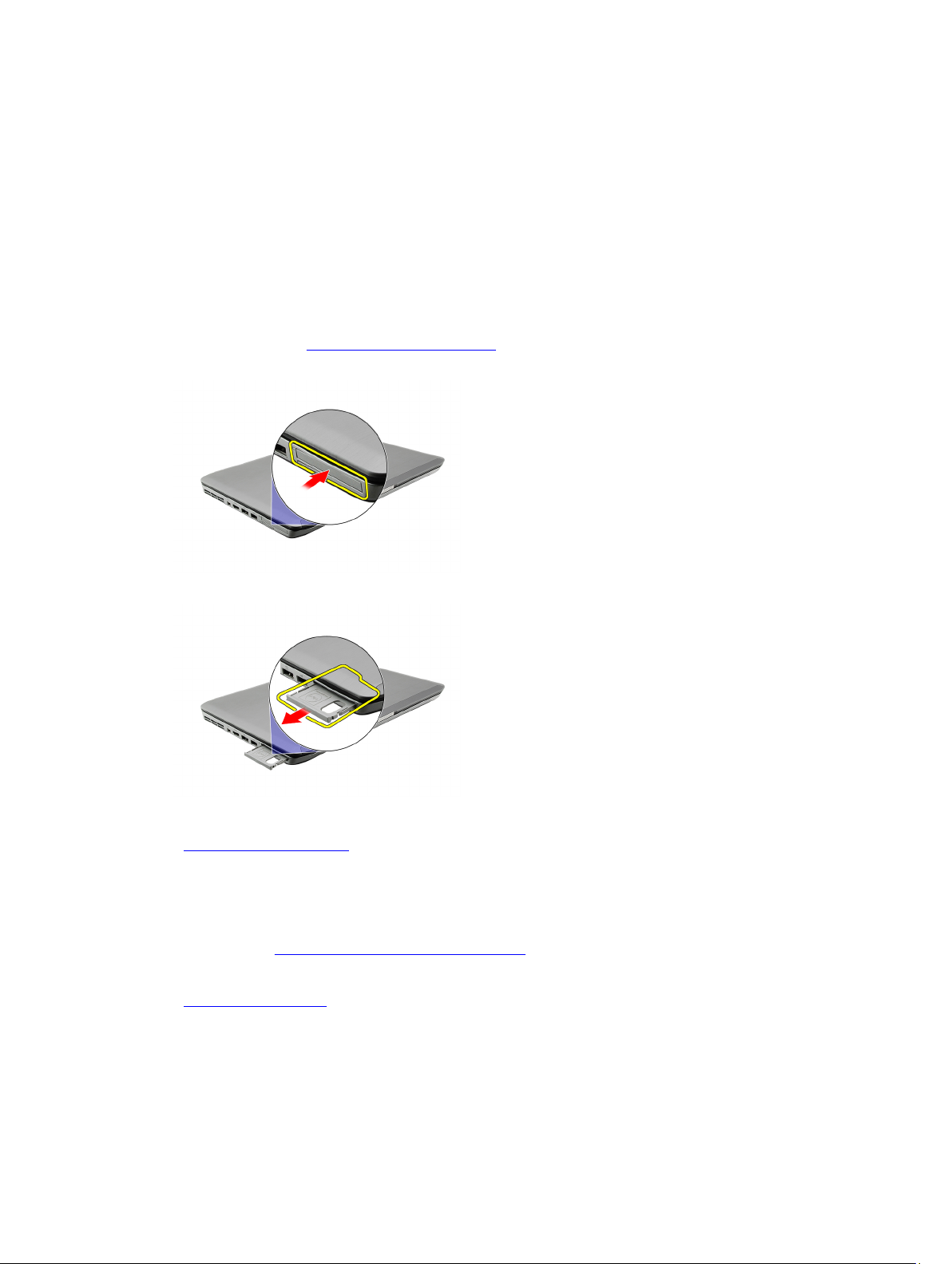
ExpressCard
Ta ut ExpressCard-kortet
1. Følg fremgangsmåten i Før du arbeider på datamaskinen.
2. Trykk på ExpressCard-kortet.
3. Skyv kortet ut av datamaskinen.
6
Relaterte lenker
Sette inn ExpressCard-kortet
Sette inn ExpressCard-kortet
1. Sett ExpressCard-kortet inn i sporet slik at det klikker på plass.
2. Følg prosedyren i Etter at du har arbeidet inne i datamaskinen.
Relaterte lenker
Ta ut ExpressCard-kortet
19
Page 20
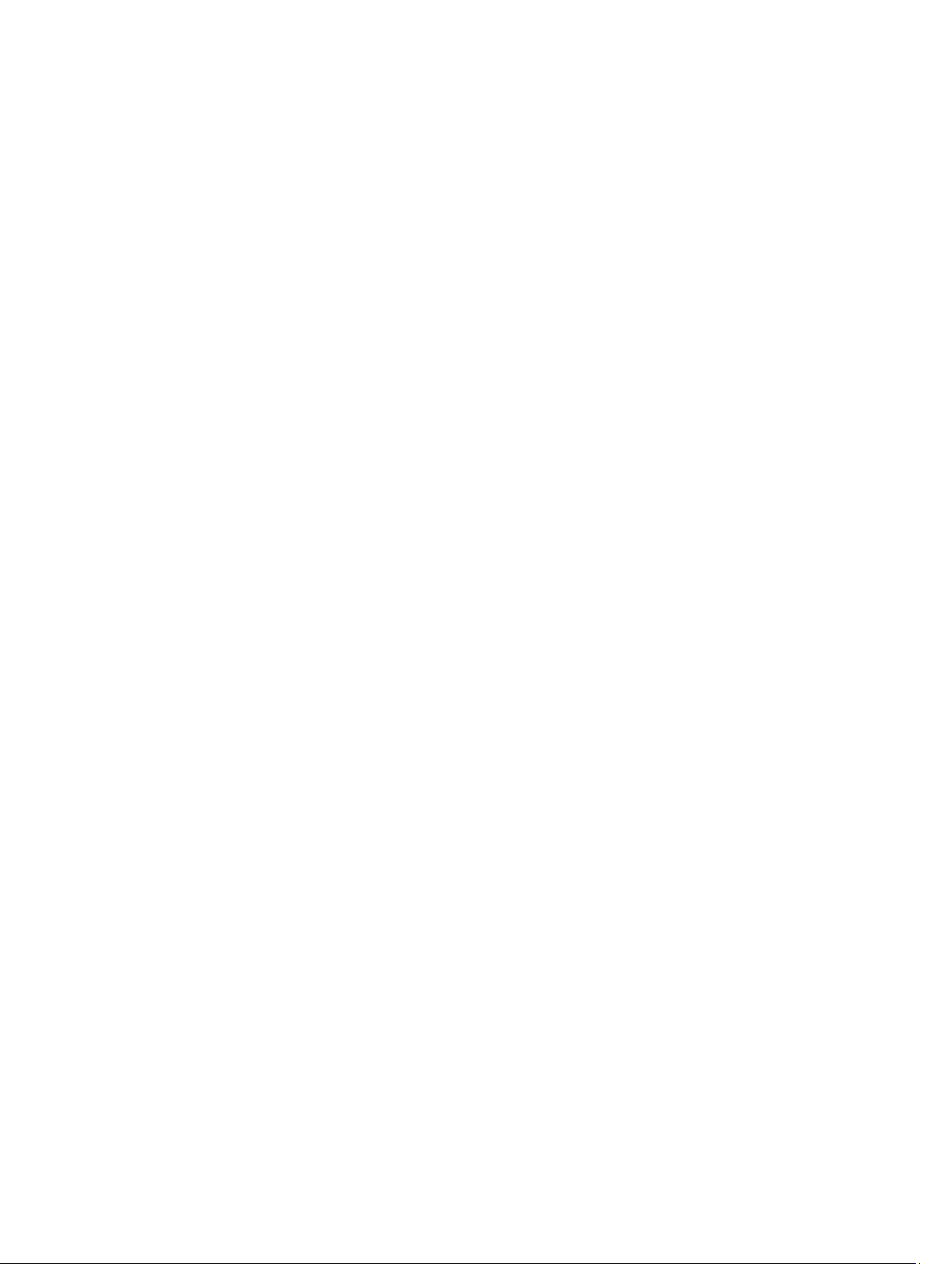
20
Page 21
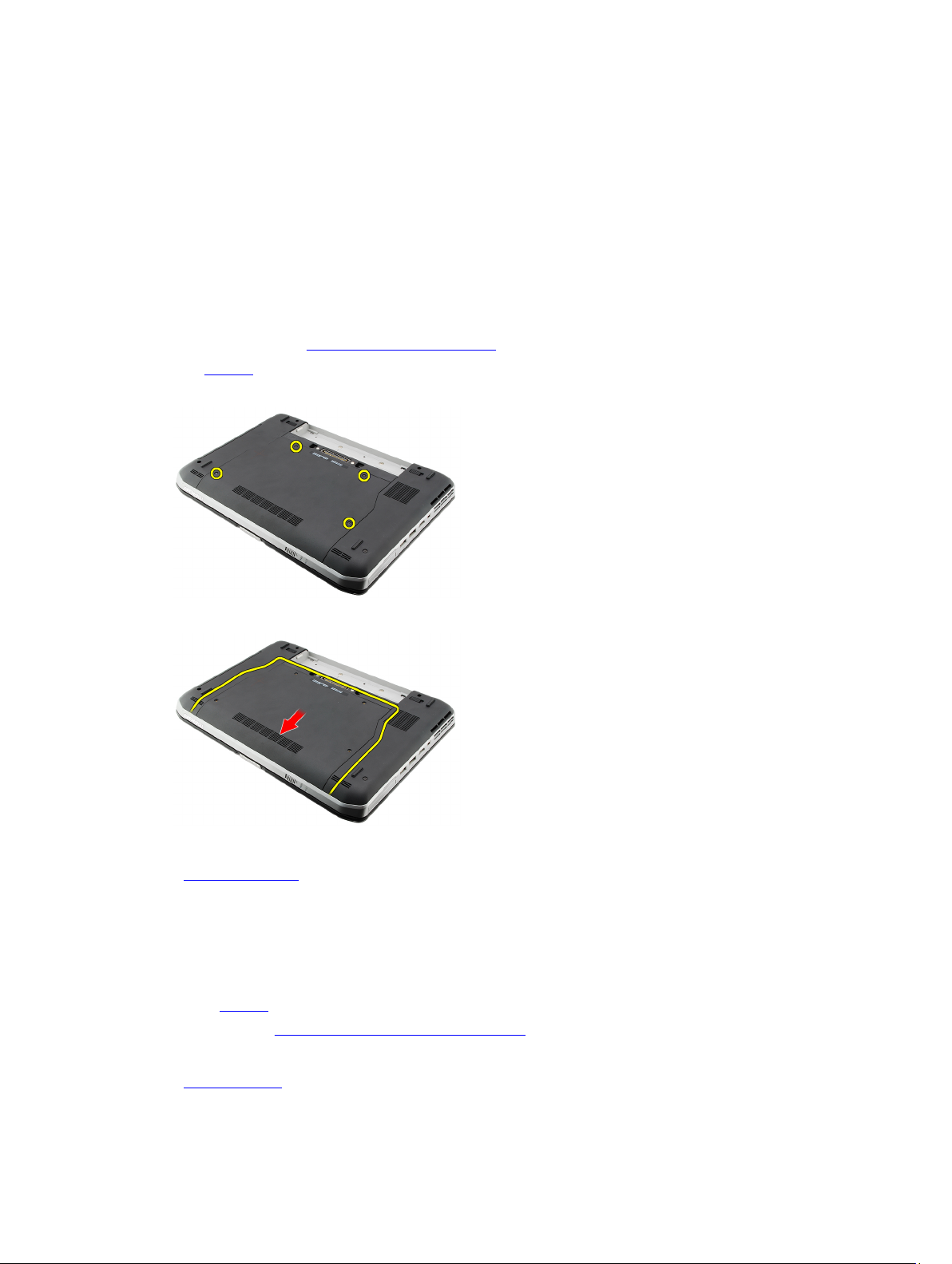
Bakpanel
Ta av bakpanelet
1. Følg fremgangsmåten i Før du arbeider på datamaskinen.
2. Ta ut batteriet.
3. Fjern skruene som fester bakpanelet.
4. Trekk bakpanelet mot fronten av datamaskinen og ta det av.
7
Relaterte lenker
Sette på bakpanelet
Sette på bakpanelet
1. Skyv bakpanelet på plass på baksiden av datamaskinen.
2. Trekk til skruene for å feste bakpanelet.
3. Sett inn batteriet igjen.
4. Følg prosedyren i Etter at du har arbeidet inne i datamaskinen.
Relaterte lenker
Ta av bakpanelet
21
Page 22
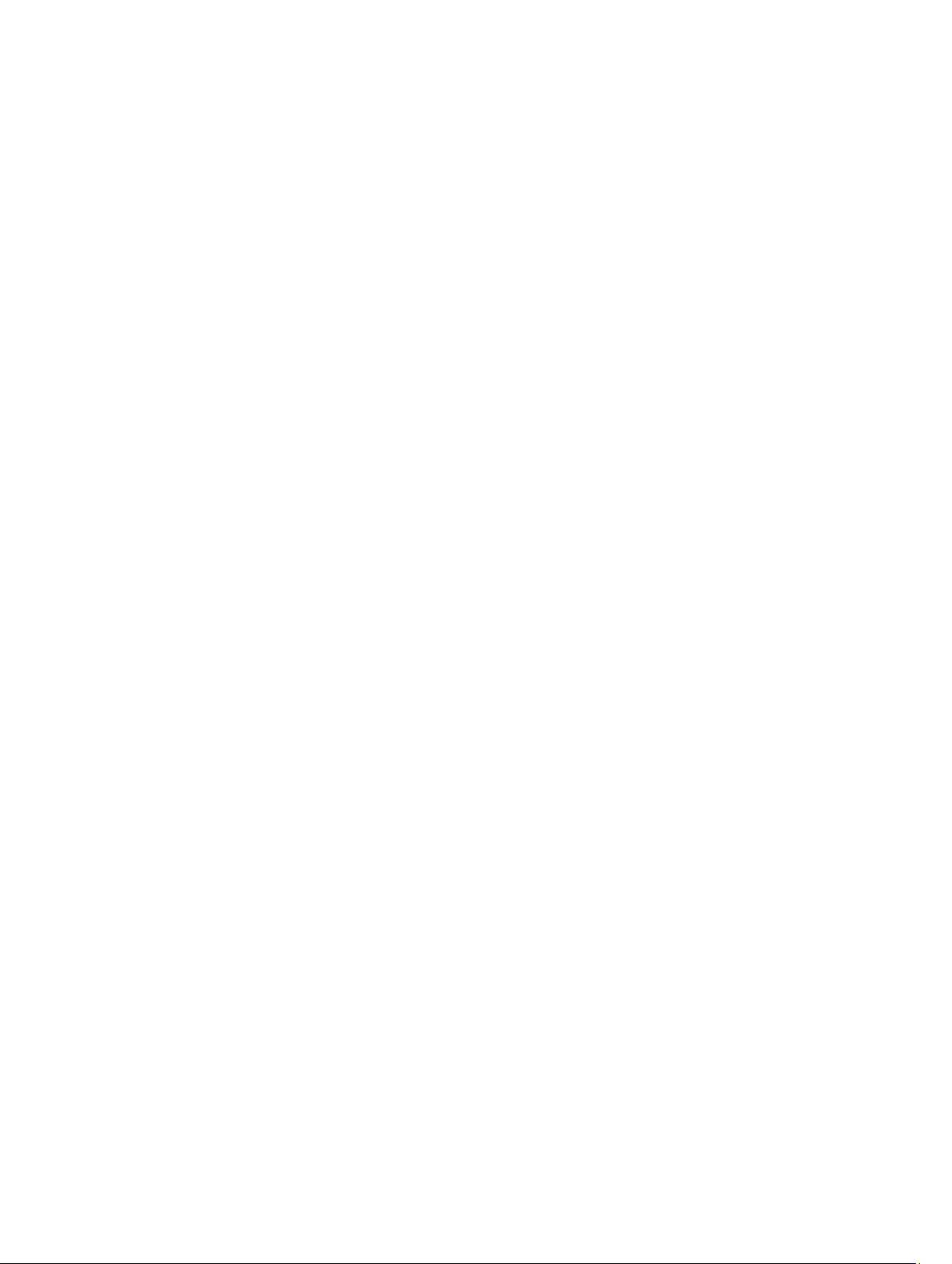
22
Page 23
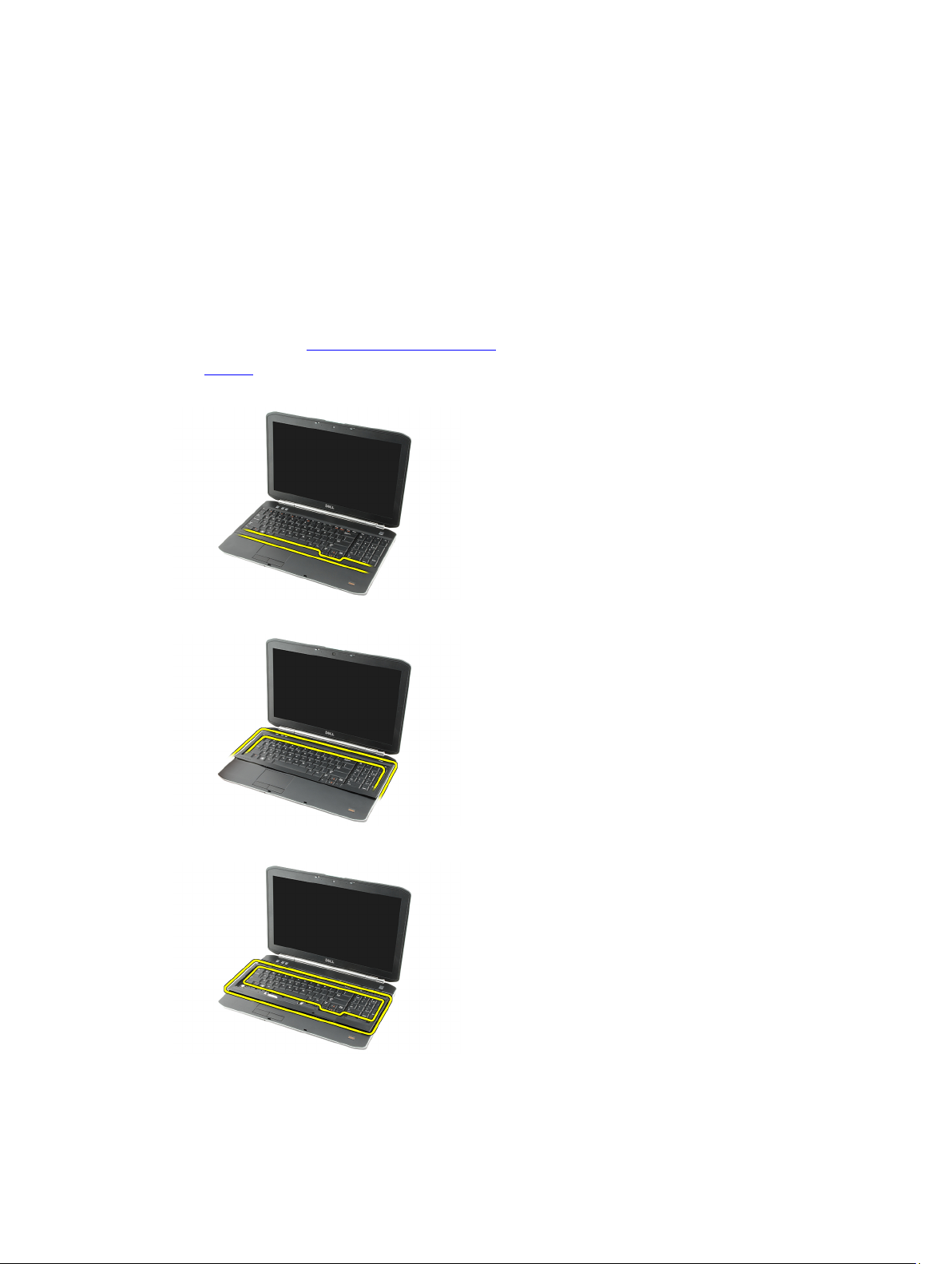
Tastaturramme
Ta av tastaturrammen
1. Følg fremgangsmåten i Før du arbeider på datamaskinen.
2. Ta ut batteriet.
3. Løsne den nederste kanten av tastaturrammen ved å vippe den opp.
4. Løsne den øverste kanten av tastaturrammen på samme måte.
8
5. Ta tastaturrammen av datamaskinen.
Relaterte lenker
23
Page 24
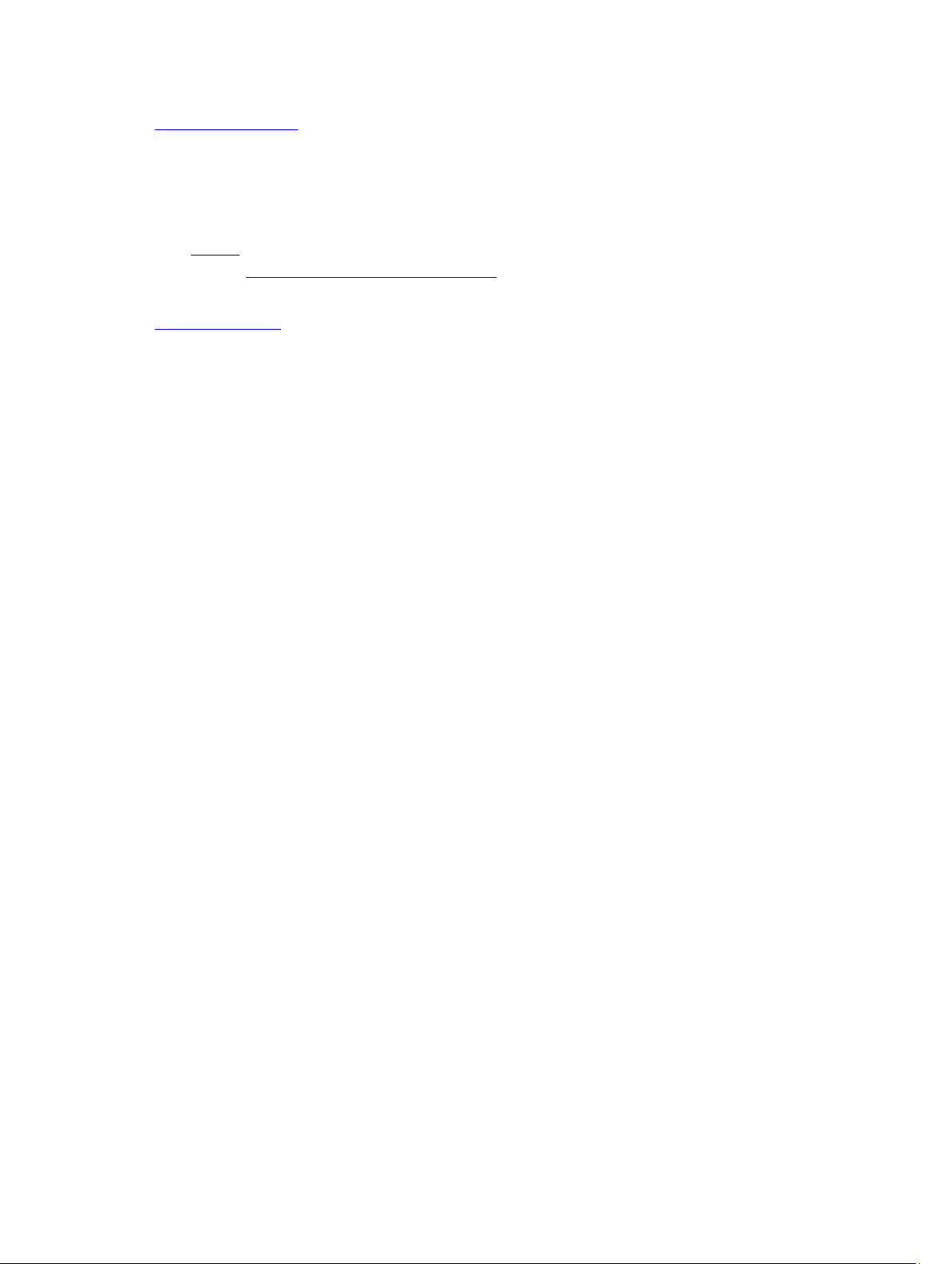
Sette på tastaturrammen
Sette på tastaturrammen
1. Plasser tastaturrammen i flukt med tappene på oversiden av håndleddstøtten.
2. Trykk tastaturrammen ned langs kantene så den klikker på plass.
3. Sett inn batteriet igjen.
4. Følg prosedyren i Etter at du har arbeidet inne i datamaskinen.
Relaterte lenker
Ta av tastaturrammen
24
Page 25

Tastatur
Ta av tastaturet
1. Følg fremgangsmåten i Før du arbeider på datamaskinen.
2. Ta ut batteriet.
3. Ta av tastaturrammen.
4. Snu datamaskinen og fjern skruen som fester tastaturet til baksiden av datamaskinen.
5. Snu datamaskinen og fjern skruen som fester tastaturet til forsiden av datamaskinen.
9
6. Løsne tastaturet fra kantene og snu det rundt.
25
Page 26
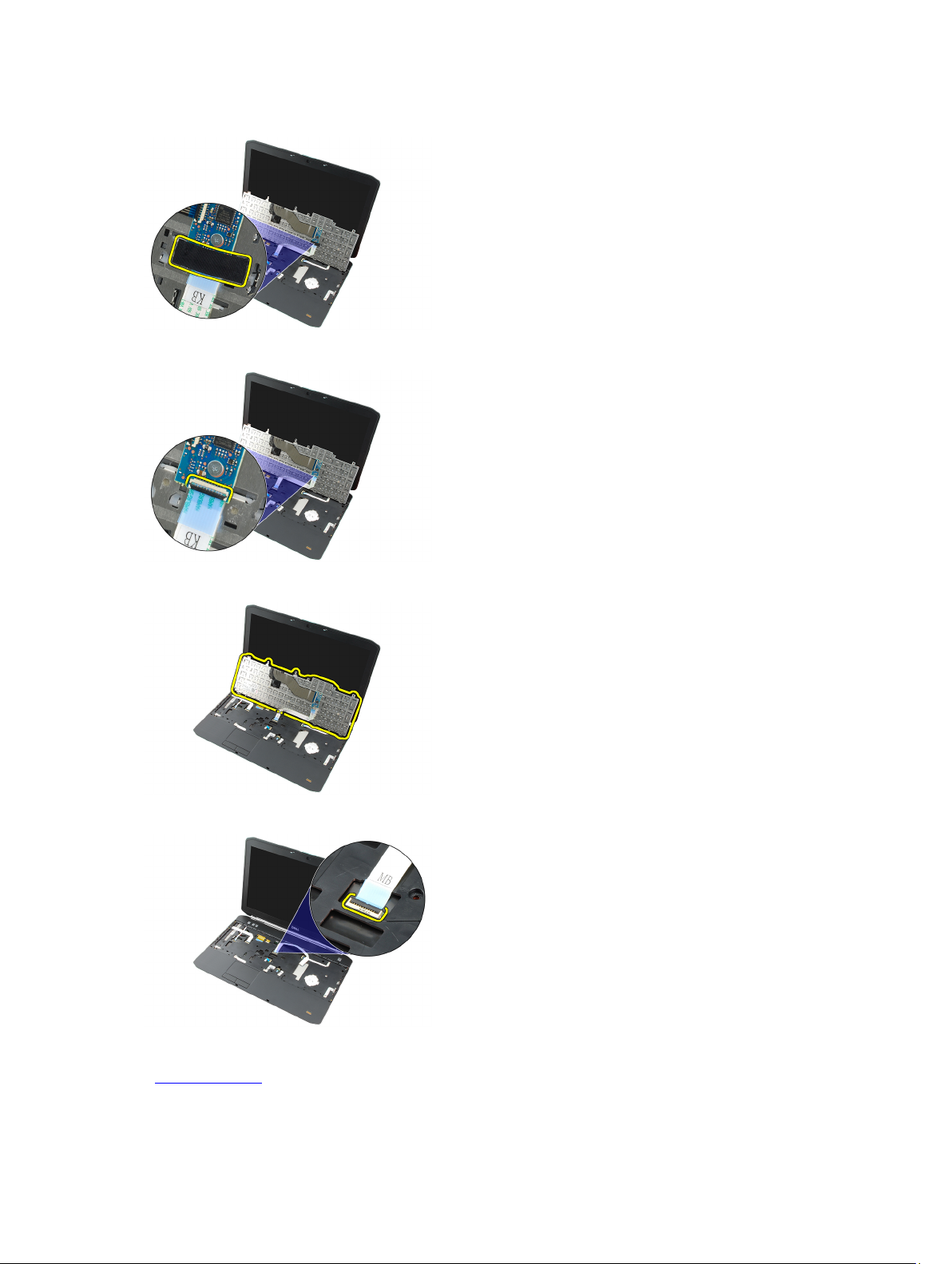
7. Fjern mylartapen som fester tastaturkabelen til baksiden av tastaturet.
8. Koble fra tastaturkabelen.
9. Snu tastaturet.
10. Koble fra tastaturkabelen og fjern den fra datamaskinen.
Relaterte lenker
Sette på tastaturet
26
Page 27
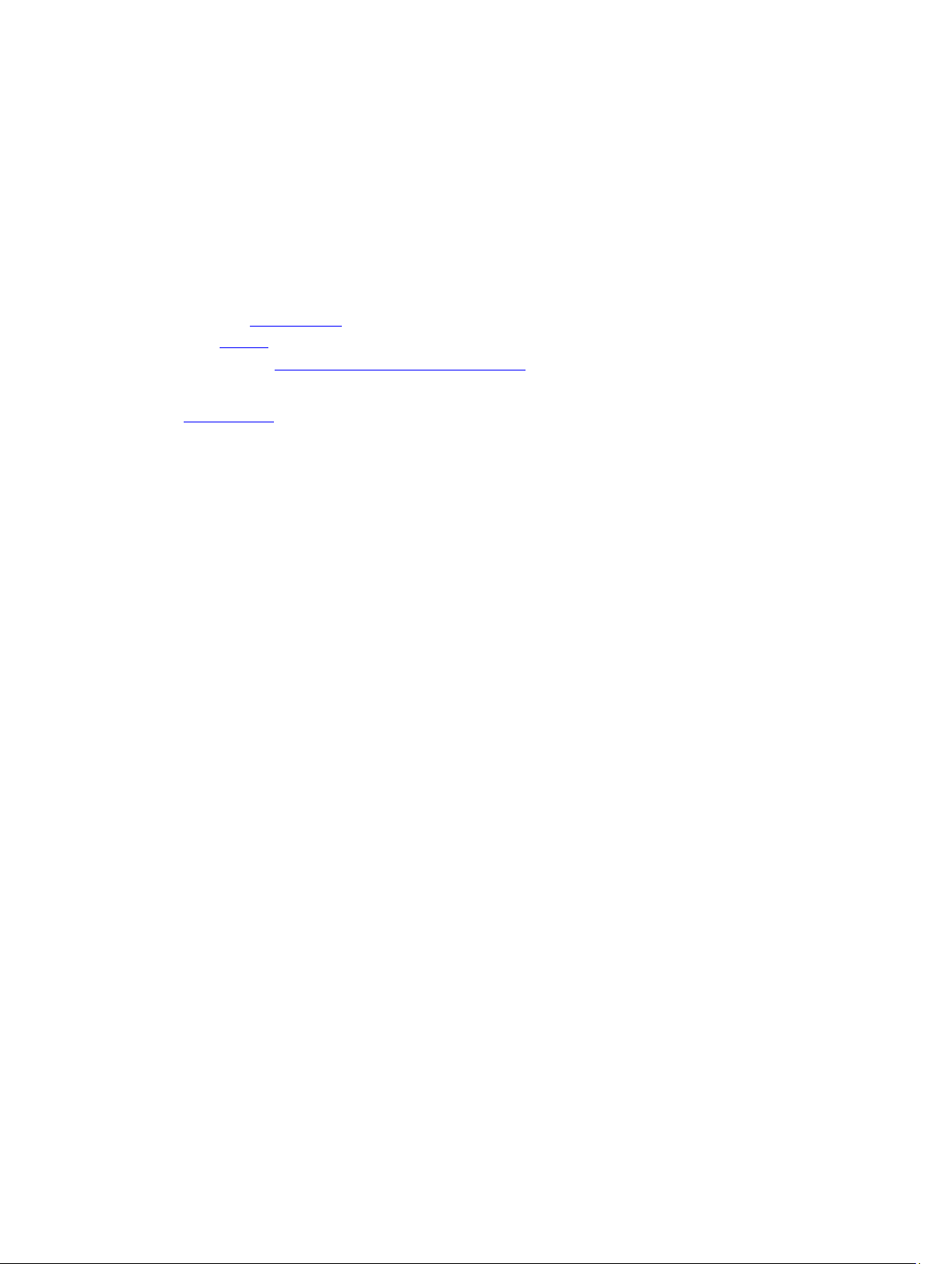
Sette på tastaturet
1. Koble tastaturkabelen til hovedkortet.
2. Koble tastaturkabelen til baksiden av tastaturet.
3. Sett på plass tapen som fester tastaturkabelen til baksiden av tastaturet.
4. Plasser tastaturet i flukt med skruehullene på håndleddstøtten.
5. Trekk til tastaturskruene.
6. Snu datamaskinen og trekk til skruen på baksiden av datamaskinen.
7. Sett på plass tastaturrammen.
8. Sett inn batteriet igjen.
9. Følg prosedyren i Etter at du har arbeidet inne i datamaskinen.
Relaterte lenker
Ta av tastaturet
27
Page 28
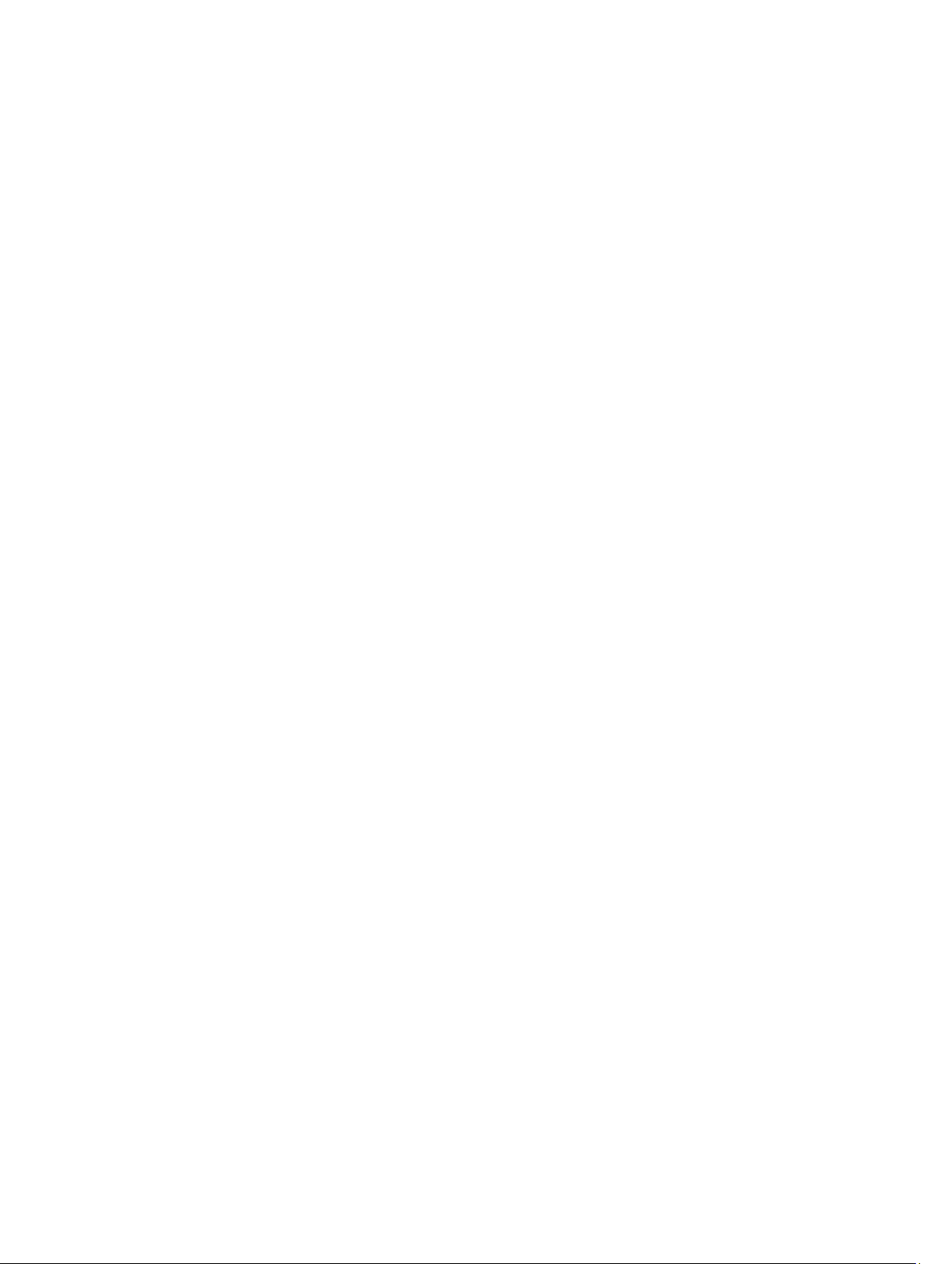
28
Page 29
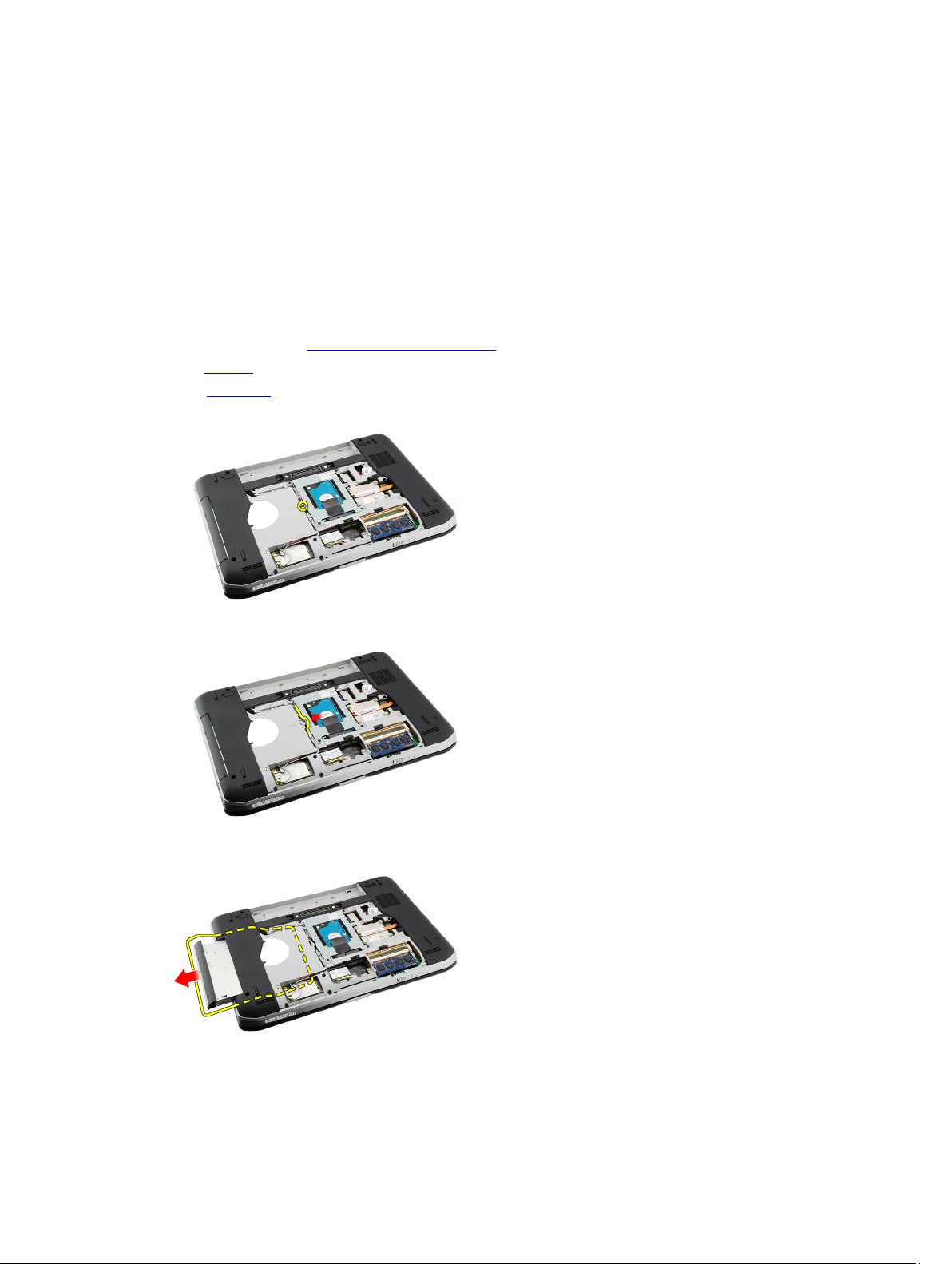
Optisk stasjon
Ta ut den optiske stasjonen
1. Følg fremgangsmåten i Før du arbeider på datamaskinen.
2. Ta ut batteriet.
3. Ta av bakpanelet.
4. Fjern skruen som fester den optiske stasjonen til datamaskinen.
5. Skyv skruetappen bort fra datamaskinen for å frigjøre den optiske stasjonen fra stasjonsplassen.
10
6. Ta den optiske stasjonen ut av datamaskinen.
Relaterte lenker
29
Page 30
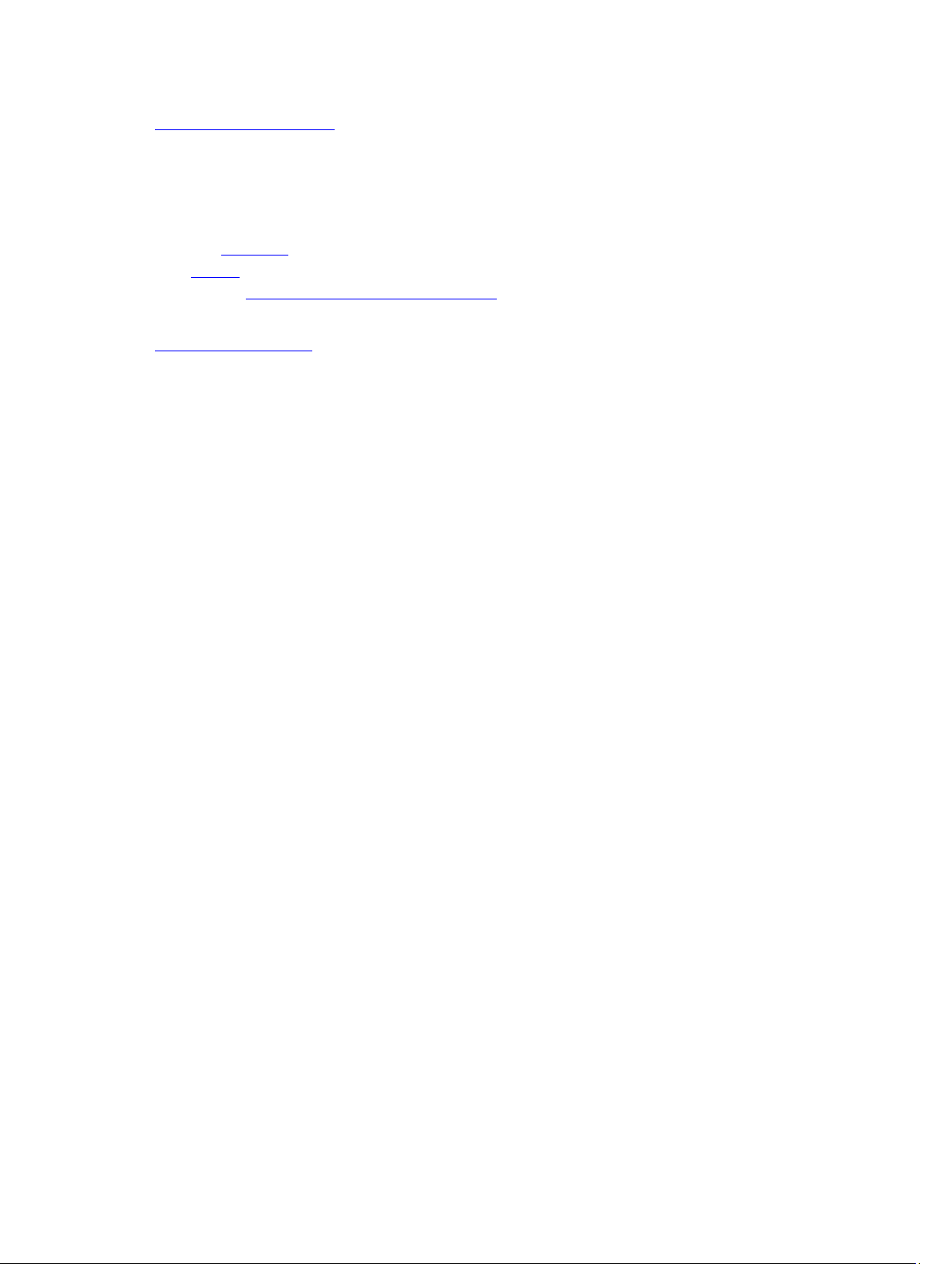
Sette inn den optiske stasjonen
Sette inn den optiske stasjonen
1. Skyv den optiske stasjonen inn i stasjonsplassen på høyre side av datamaskinen.
2. Fest den optiske stasjonen ved å trekke til skruen på baksiden av datamaskinen.
3. Sett på plass bakpanelet.
4. Sett inn batteriet igjen.
5. Følg prosedyren i Etter at du har arbeidet inne i datamaskinen.
Relaterte lenker
Ta ut den optiske stasjonen
30
Page 31

Harddisk
Ta ut harddisken
1. Følg fremgangsmåten i Før du arbeider på datamaskinen.
2. Ta ut batteriet.
3. Ta av bakpanelet.
4. Fjern skruene som fester harddiskbraketten til datamaskinen.
5. Trekk i fliken for å dra harddiskbraketten opp og ut av datamaskinen.
11
6. Fjern skruene til harddiskbraketten.
31
Page 32

7. Koble braketten fra harddisken.
8. Koble fra harddiskkontakten.
Relaterte lenker
Installere harddiskenheten
Installere harddisken
1. Koble harddiskkontakten til harddisken.
2. Fest harddiskbraketten til harddisken.
3. Trekk til skruene på harddiskbraketten for å være sikker på at braketten er riktig justert og holder harddisken på
plass.
4. Skyv harddisken inn i luken mot kontakten på hovedkortet.
5. Trekk til skruene som fester harddisken.
6. Sett på plass bakpanelet.
7. Sett inn batteriet igjen.
8. Følg prosedyren i Etter at du har arbeidet inne i datamaskinen.
Relaterte lenker
Ta ut harddiskenheten
32
Page 33

Kort for trådløst lokalnettverk (WLAN)
Ta ut kortet for trådløst lokalnettverk (WLAN)
1. Følg fremgangsmåten i Før du arbeider på datamaskinen.
2. Ta ut batteriet.
3. Ta av bakpanelet.
4. Koble antennekablene fra WLAN-kortet.
5. Fjern skruen som fester WLAN-kortet til hovedkortet.
12
6. Ta ut WLAN-kortet.
33
Page 34

Relaterte lenker
Sette inn kortet for trådløst lokalnettverk (WLAN)
Sette inn kortet for trådløst lokalnettverk (WLAN)
1. Skyv WLAN-kortet inn i sporet.
2. Trekk til skruen som fester WLAN-kortet til datamaskinen.
3. Koble til antennekablene i samsvar med fargekodingen på WLAN-kortet.
4. Sett på plass bakpanelet.
5. Sett inn batteriet igjen.
6. Følg prosedyren i Etter at du har arbeidet inne i datamaskinen.
Relaterte lenker
Ta ut kortet for trådløst lokalnettverk (WLAN)
34
Page 35

Kort for trådløst fjernnettverk (WWAN)
Ta ut kortet for trådløst fjernnettverk (WWAN)
1. Følg fremgangsmåten i Før du arbeider på datamaskinen.
2. Ta ut batteriet.
3. Ta av bakpanelet.
4. Koble antennekablene fra WWAN-kortet.
5. Fjern skruen som fester WWAN-kortet til hovedkortet.
13
6. Ta ut WWAN-kortet.
35
Page 36

Relaterte lenker
Sette inn kortet for trådløst fjernnettverk (WWAN)
Sette inn kortet for trådløst fjernnettverk (WWAN)
1. Skyv WWAN-kortet inn i sporet.
2. Trekk til skruen som fester WWAN-kortet til datamaskinen.
3. Koble til antennekablene i samsvar med fargekoden på WWAN-kortet.
4. Sett på plass bakpanelet.
5. Sett inn batteriet igjen.
6. Følg prosedyren i Etter at du har arbeidet inne i datamaskinen.
Relaterte lenker
Ta ut kortet for trådløst fjernnettverk (WWAN)
36
Page 37

Minne
Ta ut minnemodulen
1. Følg fremgangsmåten i Før du arbeider på datamaskinen.
2. Ta ut batteriet.
3. Ta av bakpanelet.
4. Løsne klipsene som holder minnemodulen.
5. Ta minnemodulen ut av datamaskinen.
14
Relaterte lenker
Sette inn minnemodulen
Sette inn minnemodulen
1. Plasser minnemodulen i sporet på datamaskinen.
2. Trykk på minnemodulen slik at den festes av klipsene.
3. Sett på plass bakpanelet.
4. Sett inn batteriet igjen.
5. Følg prosedyren i Etter at du har arbeidet inne i datamaskinen.
37
Page 38

Relaterte lenker
Ta ut minnemodulen
38
Page 39

CPU-deksel
Ta av CPU-dekselet
1. Følg fremgangsmåten i Før du arbeider på datamaskinen.
2. Ta ut batteriet.
3. Ta av bakpanelet.
4. Fjern skruene som fester CPU-dekselet til datamaskinen.
5. Ta av CPU-dekselet.
15
Relaterte lenker
Sette på CPU-dekselet
Sette på CPU-dekselet
1. Skyv CPU-dekselet nedover og mot baksiden av datamaskinen.
2. Trekk til skruene som holder CPU-dekselet på plass.
3. Sett på plass bakpanelet.
4. Sett inn batteriet igjen.
5. Følg prosedyren i Etter at du har arbeidet inne i datamaskinen.
39
Page 40

Relaterte lenker
Ta av CPU-dekselet
40
Page 41

Varmeavleder
Ta ut varmeavlederen
1. Følg fremgangsmåten i Før du arbeider på datamaskinen.
2. Ta ut batteriet.
3. Ta av bakpanelet.
4. Ta av CPU-dekselet.
5. Løsne skruene på varmeavlederen.
6. Løft varmeavlederen ut av datamaskinen.
16
Relaterte lenker
Sette inn varmeavlederen
Sette inn varmeavlederen
1. Trekk til skruene i den numeriske rekkefølgen som er vist på varmeavledermodulen.
2. Sett på plass CPU-dekselet.
3. Sett på plass bakpanelet.
4. Sett inn batteriet igjen.
5. Følg prosedyren i Etter at du har arbeidet inne i datamaskinen.
41
Page 42

Relaterte lenker
Ta ut varmeavlederen
42
Page 43

Prosessor
Ta ut prosessoren
1. Følg fremgangsmåten i Før du arbeider på datamaskinen.
2. Ta ut batteriet.
3. Ta av bakpanelet.
4. Ta av CPU-dekselet.
5. Ta ut varmeavlederen.
6. Vri kamskruen på prosessoren mot klokken.
17
7. Ta ut prosessoren.
Relaterte lenker
Sette inn prosessoren
Sette inn prosessoren
1. Skyv prosessoren inn i prosessorsokkelen.
Kontroller at prosessoren er riktig plassert.
2. Sett på plass varmeavlederen.
3. Sett på plass CPU-dekselet.
43
Page 44

4. Sett på plass bakpanelet.
5. Sett inn batteriet igjen.
6. Følg prosedyren i Etter at du har arbeidet inne i datamaskinen.
Relaterte lenker
Ta ut prosessoren
44
Page 45

Håndleddstøtte
Ta av håndleddstøtten
1. Følg fremgangsmåten i Før du arbeider på datamaskinen.
2. Ta ut batteriet.
3. Ta av bakpanelet.
4. Ta av tastaturrammen.
5. Ta av tastaturet.
6. Ta ut den optiske stasjonen.
7. Ta av CPU-dekselet.
8. Fjern skruene nederst på datamaskinen.
18
9. Snu datamaskinen og fjern skruene på håndleddstøtten.
10. Koble fra medieknappkabelen.
45
Page 46

11. Koble fra LED-kabelen.
12. Koble fra styreputekabelen.
13. Koble fra kabelen til av/på-knappen.
14. Koble fra fingeravtrykkskabelen.
46
Page 47

15. Løft opp høyre kant av håndleddstøtten.
16. Løsne tappene på venstre kant av håndleddstøtten og ta av håndleddstøtten.
Relaterte lenker
Sette på håndleddstøtten
Sette på håndleddstøtten
1. Start fra venstre kant og trykk håndleddstøtten ned langs alle sidene av datamaskinen.
2. Trykk godt på alle kantene for å være sikker på at den er festet i tappene.
3. Koble til alle kablene til håndleddstøtten.
4. Trekk til skruene som fester håndleddstøtten.
5. Snu datamaskinen og trekk til skruene som fester håndleddstøtten.
6. Sett på plass CPU-dekselet.
7. Sett på plass tastaturet.
8. Sett på plass tastaturrammen.
9. Sett på plass den optiske stasjonen.
47
Page 48

10. Sett på plass bakpanelet.
11. Sett inn batteriet igjen.
12. Følg prosedyren i Etter at du har arbeidet inne i datamaskinen.
Relaterte lenker
Ta av håndleddstøtten
48
Page 49

ExpressCard/Smart Card/PCMCIA-modul
Ta ut ExpressCard/Smart Card/PCMCIA-modulen
1. Følg fremgangsmåten i Før du arbeider på datamaskinen.
2. Ta ut batteriet.
3. Ta av bakpanelet.
4. Ta av tastaturrammen.
5. Ta av tastaturet.
6. Ta ut den optiske stasjonen.
7. Ta av CPU-dekselet.
8. Ta av håndleddstøtten.
9. Fjern skruene som fester ExpressCard/Smart Card/PCMCIA-modulen til datamaskinen.
19
10. Ta ut ExpressCard/Smart Card/PCMCIA-modulen.
Relaterte lenker
Sette inn ExpressCard/Smart Card/PCMCIA-modulen
49
Page 50

Sette inn ExpressCard/Smart Card/PCMCIA-modulen
1. Fest kontakten på baksiden av ExpressCard/Smart Card/PCMCIA-modulen til merkingen på kontakten på
hovedkortet.
2. Trekk til skruene som fester ExpressCard/Smart Card/PCMCIA-modulen.
3. Sett på plass håndleddstøtten.
4. Sett på plass CPU-dekselet.
5. Sett på plass tastaturrammen.
6. Sett på plass tastaturet.
7. Sett på plass den optiske stasjonen.
8. Sett på plass bakpanelet.
9. Sett inn batteriet igjen.
10. Følg prosedyren i Etter at du har arbeidet inne i datamaskinen.
Relaterte lenker
Ta ut ExpressCard/Smart Card/PCMCIA-modulen
50
Page 51

Bluetooth-kort
Ta ut Bluetooth-kortet
1. Følg fremgangsmåten i Før du arbeider på datamaskinen.
2. Ta ut batteriet.
3. Ta av bakpanelet.
4. Ta av tastaturrammen.
5. Ta av tastaturet.
6. Ta ut den optiske stasjonen.
7. Ta av CPU-dekselet.
8. Ta av håndleddstøtten.
9. Koble Bluetooth-kabelen fra hovedkortet.
20
10. Fjern skruen som fester Bluetooth-kortet.
11. Ta ut Bluetooth-kortet.
51
Page 52

12. Koble Bluetooth-kabelen fra Bluetooth-kortet.
Relaterte lenker
Sette inn Bluetooth-kortet
Sette inn Bluetooth-kortet
1. Koble Bluetooth-kortkabelen til kortet.
2. Plasser Bluetooth-kortet i datamaskinen.
3. Trekk til skruen som fester Bluetooth-kortet i datamaskinen.
4. Koble Bluetooth-kabelen til hovedkortet.
5. Sett på plass håndleddstøtten.
6. Sett på plass CPU-dekselet.
7. Sett på plass tastaturrammen.
8. Sett på plass tastaturet.
9. Sett på plass den optiske stasjonen.
10. Sett på plass bakpanelet.
11. Sett inn batteriet igjen.
12. Følg prosedyren i Etter at du har arbeidet inne i datamaskinen.
Relaterte lenker
Ta ut Bluetooth-kortet
52
Page 53

Skjermenhet
Ta av skjermenheten
1. Følg fremgangsmåten i Før du arbeider på datamaskinen.
2. Ta ut batteriet.
3. Ta av bakpanelet.
4. Ta av tastaturrammen.
5. Ta av tastaturet.
6. Ta ut den optiske stasjonen.
7. Ta ut harddisken.
8. Ta av CPU-dekselet.
9. Ta av håndleddstøtten.
10. Koble fra antennekablene.
21
11. Fjern antennekablene fra føringskanalene.
12. Koble fra LVDS-kabelen.
53
Page 54

13. Koble fra kamerakabelen.
14. Trekk antennekablene gjennom åpningen øverst på datamaskinen.
15. Fjern skruene som fester skjermenheten til datamaskinen.
16. Ta av skjermenheten.
54
Page 55

Relaterte lenker
Sette på skjermenheten
Sette på skjermenheten
1. Fest skjermenheten til datamaskinbasen.
2. Trekk til skruene som fester skjermenheten.
3. Koble LVDS-kabelen til hovedkortet.
4. Koble kamerakabelen til hovedkortet.
5. Skyv antennekabelen gjennom åpningen nederst på datamaskinen.
6. Fest antennekabelen til føringskanalene.
7. Koble antennekabelen til WLAN-/WWAN-kortene.
8. Sett på plass håndleddstøtten.
9. Sett på plass CPU-dekselet.
10. Sett på plass tastaturet.
11. Sett på plass tastaturrammen.
12. Sett på plass den optiske stasjonen.
13. Sett på plass harddisken.
14. Sett på plass bakpanelet.
15. Sett inn batteriet igjen.
16. Følg prosedyren i Etter at du har arbeidet inne i datamaskinen.
Relaterte lenker
Ta av skjermenheten
55
Page 56

56
Page 57

Braketter
Ta av støttebrakettene
1. Følg fremgangsmåten i Før du arbeider på datamaskinen.
2. Ta ut batteriet.
3. Ta av bakpanelet.
4. Ta av tastaturrammen.
5. Ta av tastaturet.
6. Ta ut den optiske stasjonen.
7. Ta av CPU-dekselet.
8. Ta av håndleddstøtten.
9. Ta av skjermenheten.
10. Ta ut lydkortet.
11. Ta ut Bluetooth-kortet.
12. Ta ut modemkortet.
13. Koble fra modemkabelen og fjern skruen som fester den høyre støttebraketten.
22
14. Ta av den høyre støttebraketten.
15. Koble modemkabelen fra modemet.
57
Page 58

16. Fjern modemkabelen fra føringskanalen.
17. Fjern skruene som fester den venstre støttebraketten.
18. Før venstre støttebrakett langsetter modemkabelen og fjern den fra datamaskinen.
Relaterte lenker
Sette på støttebrakettene
58
Page 59

Sette på støttebrakettene
1. Før modemkabelen gjennom åpningen i den venstre støttebraketten.
2. Plasser den venstre støttebraketten i dens opprinnelige posisjon.
3. Trekk til skruene som fester den venstre støttebraketten.
4. Fest modemkabelen til føringskanalen.
5. Koble modemkabelen til modemkortet.
6. Plasser den høyre støttebraketten i dens opprinnelige posisjon.
7. Trekk til skruene som fester den høyre støttebraketten.
8. Sett inn modemkortet igjen.
9. Sett inn Bluetooth-kortet igjen.
10. Sett inn lydkortet igjen.
11. Sett på plass skjermenheten.
12. Sett på plass håndleddstøtten.
13. Sett på plass CPU-dekselet.
14. Sett på plass tastaturrammen.
15. Sett på plass tastaturet.
16. Sett på plass den optiske stasjonen.
17. Sett på plass bakpanelet.
18. Sett inn batteriet igjen.
19. Følg prosedyren i Etter at du har arbeidet inne i datamaskinen.
Relaterte lenker
Ta av støttebrakettene
59
Page 60

60
Page 61

Modemkort
Ta ut modemkortet
1. Følg fremgangsmåten i Før du arbeider på datamaskinen.
2. Ta ut batteriet.
3. Ta av bakpanelet.
4. Ta av tastaturrammen.
5. Ta av tastaturet.
6. Ta ut den optiske stasjonen.
7. Ta ut harddisken.
8. Ta av CPU-dekselet.
9. Ta av håndleddstøtten.
10. Ta av skjermenheten.
11. Koble modemkabelen fra modemet.
23
12. Fjern skruene som fester modemkortet.
13. Løft opp modemkortet for å koble det fra kontakten på baksiden av kortet, og ta det ut av datamaskinen.
61
Page 62

Relaterte lenker
Sette inn modemkortet
Sette inn modemkortet
1. Fest kontakten bak på modemkortet til kontakten på hovedkortet.
2. Trekk til skruene som fester modemkortet.
3. Koble til modemkortkabelen.
4. Sett på plass skjermenheten.
5. Sett på plass håndleddstøtten.
6. Sett på plass CPU-dekselet.
7. Sett på plass harddisken.
8. Sett på plass den optiske stasjonen.
9. Sett på plass tastaturet.
10. Sett på plass tastaturrammen.
11. Sett på plass bakpanelet.
12. Sett inn batteriet igjen.
13. Følg prosedyren i Etter at du har arbeidet inne i datamaskinen.
Relaterte lenker
Ta ut modemkortet
62
Page 63

Lydkort
Ta ut lydkortet
1. Følg fremgangsmåten i Før du arbeider på datamaskinen.
2. Ta ut batteriet.
3. Ta av bakpanelet.
4. Ta av tastaturrammen.
5. Ta av tastaturet.
6. Ta ut den optiske stasjonen.
7. Ta av CPU-dekselet.
8. Ta av håndleddstøtten.
9. Ta ut Bluetooth-kortet.
10. Koble lydkortkablene fra hovedkortet.
24
11. Fjern skruen som fester lydkortet til datamaskinen.
12. Ta ut lydkortet.
63
Page 64

Relaterte lenker
Sette inn lydkortet
Sette inn lydkortet
1. Plasser lydkortet i datamaskinen.
2. Trekk til skruen som fester lydkortet.
3. Koble lydkortkablene til hovedkortet.
4. Sett inn Bluetooth-kortet igjen.
5. Sett på plass håndleddstøtten.
6. Sett på plass CPU-dekselet.
7. Sett på plass tastaturrammen.
8. Ta av tastaturet.
9. Sett på plass den optiske stasjonen.
10. Sett på plass bakpanelet.
11. Sett inn batteriet igjen.
12. Følg prosedyren i Etter at du har arbeidet inne i datamaskinen.
Relaterte lenker
Ta ut lydkortet
64
Page 65

Hovedkort
Ta ut hovedkortet
1. Følg fremgangsmåten i Før du arbeider på datamaskinen.
2. Ta ut batteriet.
3. Ta ut SIM-kortet.
4. Ta ut SD-kortet.
5. Ta av bakpanelet.
6. Ta ut minnemodulen.
7. Ta av tastaturrammen.
8. Ta av tastaturet.
9. Ta ut den optiske stasjonen.
10. Ta ut harddisken.
11. Ta ut kortet for trådløst lokalnettverk (WLAN).
12. Ta ut kortet for trådløst fjernnettverk (WWAN).
13. Ta av CPU-dekselet.
14. Ta ut varmeavlederen.
15. Ta ut prosessoren.
16. Ta av håndleddstøtten.
17. Ta ut ExpressCard/Smart Card/PCMCIA-modulen.
18. Ta av skjermenheten.
19. Ta ut lydkortet.
20. Ta ut Bluetooth-kortet.
21. Ta ut modemet.
22. Ta av støttebrakettene.
23. Koble klokkebatterikabelen fra hovedkortet.
25
24. Koble fra kabelen til den termiske viften.
65
Page 66

25. Ta ut DC-innkabelen.
26. Koble fra følgende kabler:
– høyttalerkabel
– Bluetooth-kabel
– lydkortkabel
27. Fjern skruene som fester hovedkortet til datamaskinen.
28. Løft opp høyre kant av hovedkortet for å frigjøre det fra portkontaktene, og ta ut hovedkortet.
66
Page 67

Relaterte lenker
Sette inn hovedkortet
Sette inn hovedkortet
1. Juster hovedkortet i flukt med portkontaktene og sett det det inn i datamaskinen.
2. Fest kontakten på baksiden av hovedkortet til I/U-panelet.
3. Trekk til skruene som fester hovedkortet.
4. Koble til følgende kabler:
– høyttalerkabel
– lydkortkabel
– Bluetooth-kabel
5. Koble DC-innkabelen til hovedkortet.
6. Koble kabelen den termiske viften til hovedkortet.
7. Koble klokkebatterikabelen til hovedkortet.
8. Sett på plass støttebrakettene.
67
Page 68

9. Sett inn modemkortet igjen.
10. Sett inn Bluetooth-kortet igjen.
11. Sett inn lydkortet igjen.
12. Sett på plass skjermenheten.
13. Sett på plass ExpressCard/Smart Card/PCMCIA-modulen.
14. Sett på plass håndleddstøtten.
15. Sett på plass prosessoren.
16. Sett på plass varmeavlederen.
17. Sett på plass CPU-dekselet.
18. Sett inn kortet for trådløst lokalnettverk (WLAN) igjen.
19. Sett inn kortet for trådløst fjernnettverk (WWAN) igjen.
20. Sett på plass harddisken.
21. Sett på plass den optiske stasjonen.
22. Sett på plass tastaturet.
23. Sett på plass tastaturrammen.
24. Sett på plass minnemodulen.
25. Sett på plass bakpanelet.
26. Sett inn SD-kortet igjen.
27. Sett inn SIM-kortet igjen.
28. Sett inn batteriet igjen.
29. Følg prosedyren i Etter at du har arbeidet inne i datamaskinen.
Relaterte lenker
Ta ut hovedkortet
68
Page 69

Klokkebatteri
Ta ut klokkebatteriet
1. Følg fremgangsmåten i Før du arbeider på datamaskinen.
2. Ta ut batteriet.
3. Ta av bakpanelet.
4. Ta av CPU-dekselet.
5. Løft klokkebatteriet ut av hovedkortet.
6. Løsne klokkebatteriet og ta det av tapen.
26
Relaterte lenker
Sette inn klokkebatteriet
Sette inn klokkebatteriet
1. Fest klokkebatteriet til klokkebatterikammeret.
2. Koble klokkebatteriet til hovedkortet.
3. Sett på plass CPU-dekselet.
4. Sett på plass bakpanelet.
5. Sett inn batteriet igjen.
69
Page 70

6. Følg prosedyren i Etter at du har arbeidet inne i datamaskinen.
Relaterte lenker
Ta ut klokkebatteriet
70
Page 71

Inn- og utgangspanel
Ta av inn- og utgangspanelet (I/U-panelet)
1. Følg fremgangsmåten i Før du arbeider på datamaskinen.
2. Ta ut batteriet.
3. Ta ut SIM-kortet.
4. Ta ut SD-kortet.
5. Ta av bakpanelet.
6. Ta ut minnemodulen.
7. Ta av tastaturrammen.
8. Ta av tastaturet.
9. Ta ut den optiske stasjonen.
10. Ta ut harddisken.
11. Ta ut kortet for trådløst fjernnettverk (WWAN).
12. Ta ut kortet for trådløst lokalnettverk (WLAN).
13. Ta av CPU-dekselet.
14. Ta ut varmeavlederen.
15. Ta ut prosessoren.
16. Ta av håndleddstøtten.
17. Ta ut ExpressCard/Smart Card/PCMCIA-modulen.
18. Ta av skjermenheten.
19. Ta ut lydkortet.
20. Ta ut Bluetooth-kortet.
21. Ta ut modemkortet.
22. Ta av støttebrakettene.
23. Ta ut hovedkortet.
24. Fjern skruene som fester I/U-panelet.
27
25. Ta av I/U-panelet.
71
Page 72

Relaterte lenker
Sette på inn- og utgangspanelet (I/U-panelet)
Sette på inn- og utgangspanelet (I/U-panelet)
1. Plasser I/U-panelet i dets opprinnelige posisjon.
2. Trekk til skruene som fester I/U-panelet.
3. Sett inn hovedkortet igjen.
4. Sett på plass støttebrakettene.
5. Sett inn modemkortet igjen.
6. Sett inn Bluetooth-kortet igjen.
7. Sett inn lydkortet igjen.
8. Sett på plass skjermenheten.
9. Sett på plass ExpressCard/Smart Card/PCMCIA-modulen.
10. Sett på plass håndleddstøtten.
11. Sett på plass prosessoren.
12. Sett på plass varmeavlederen.
13. Sett på plass CPU-dekselet.
14. Sett inn kortet for trådløst lokalnettverk (WLAN) igjen.
15. Sett inn kortet for trådløst fjernnettverk (WWAN) igjen.
16. Sett på plass harddisken.
17. Sett på plass den optiske stasjonen.
18. Sett på plass tastaturet.
19. Sett på plass tastaturrammen.
20. Sett på plass minneenheten.
21. Sett inn modemkortet igjen.
22. Sett inn SIM-kortet igjen.
23. Sett inn SD-kortet igjen.
24. Sett inn batteriet igjen.
25. Følg prosedyren i Etter at du har arbeidet inne i datamaskinen.
Relaterte lenker
Ta av inn- og utgangspanelet (I/U-panelet)
72
Page 73

Strømkontakt
Ta ut strømkontakten
1. Følg fremgangsmåten i Før du arbeider på datamaskinen.
2. Ta ut batteriet.
3. Ta ut SIM-kortet.
4. Ta ut SD-kortet.
5. Ta av bakpanelet.
6. Ta ut minnemodulen.
7. Ta av tastaturrammen.
8. Ta av tastaturet.
9. Ta ut den optiske stasjonen.
10. Ta ut harddisken.
11. Ta ut kortet for trådløst lokalnettverk (WLAN).
12. Ta ut kortet for trådløst fjernnettverk (WWAN).
13. Ta av CPU-dekselet.
14. Ta ut varmeavlederen.
15. Ta ut prosessoren.
16. Ta av håndleddstøtten.
17. Ta ut ExpressCard/Smart Card/PCMCIA-modulen.
18. Ta av skjermenheten.
19. Ta ut lydkortet.
20. Ta ut Bluetooth-kortet.
21. Ta ut modemkortet.
22. Ta av støttebrakettene.
23. Ta ut hovedkortet.
24. Fjern strømkabelen fra føringskanalen.
28
25. Ta ut strømkontakten.
73
Page 74

Relaterte lenker
Sette inn strømkontakten
Sette inn strømkontakten
1. Fest strømkontakten til føringskanalen på prosessorviften.
2. Sett inn hovedkortet igjen.
3. Sett på plass støttebrakettene.
4. Sett inn modemkortet igjen.
5. Sett inn Bluetooth-kortet igjen.
6. Sett inn lydkortet igjen.
7. Sett på plass skjermenheten.
8. Sett på plass ExpressCard/Smart Card/PCMCIA-modulen.
9. Ta av håndleddstøtten.
10. Sett på plass prosessoren.
11. Sett på plass varmeavlederen.
12. Ta av CPU-dekselet.
13. Sett inn kortet for trådløst fjernnettverk (WWAN) igjen.
14. Sett inn kortet for trådløst lokalnettverk (WLAN) igjen.
15. Sett på plass harddisken.
16. Sett på plass den optiske stasjonen.
17. Ta av tastaturet.
18. Ta av tastaturrammen.
19. Sett på plass minnemodulen.
20. Sett på plass bakpanelet.
21. Sett inn SD-kortet igjen.
22. Sett inn SIM-kortet igjen.
23. Sett inn batteriet igjen.
24. Følg prosedyren i Etter at du har arbeidet inne i datamaskinen.
Relaterte lenker
Ta ut strømkontakten
74
Page 75

Modemkontakt
Ta ut modemkontakten
1. Følg fremgangsmåten i Før du arbeider på datamaskinen.
2. Ta ut batteriet.
3. Ta av bakpanelet.
4. Ta av tastaturrammen.
5. Ta av tastaturet.
6. Ta ut den optiske stasjonen.
7. Ta ut harddisken.
8. Ta av CPU-dekselet.
9. Ta av håndleddstøtten.
10. Ta av skjermenheten.
11. Ta av støttebrakettene.
12. Ta ut modemkontakten
29
Relaterte lenker
Sette inn modemkontakten
Sette inn modemkontakten
1. Fest modemkontakten til føringskanalen på den termiske viften.
2. Sett på plass støttebrakettene.
3. Sett på plass skjermenheten.
4. Sett på plass håndleddstøtten.
5. Sett på plass CPU-dekselet.
6. Sett på plass harddisken.
7. Sett på plass den optiske stasjonen.
8. Sett på plass tastaturet.
75
Page 76

9. Sett på plass tastaturet.
10. Sett på plass tastaturrammen.
11. Sett inn batteriet igjen.
12. Følg prosedyren i Etter at du har arbeidet inne i datamaskinen.
Relaterte lenker
Ta ut modemkontakten
76
Page 77

Termisk vifte
Ta ut den termiske viften
1. Følg fremgangsmåten i Før du arbeider på datamaskinen.
2. Ta ut batteriet.
3. Ta ut SIM-kortet.
4. Ta ut SD-kortet.
5. Ta av bakpanelet.
6. Ta ut minnemodulen.
7. Ta av tastaturrammen.
8. Ta av tastaturet.
9. Ta ut den optiske stasjonen.
10. Ta ut harddisken.
11. Ta ut kortet for trådløst lokalnettverk (WLAN).
12. Ta ut kortet for trådløst fjernnettverk (WWAN).
13. Ta av CPU-dekselet.
14. Ta ut varmeavlederen.
15. Ta ut prosessoren.
16. Ta av håndleddstøtten.
17. Ta ut ExpressCard/Smart Card/PCMCIA-modulen.
18. Ta av skjermenheten.
19. Ta av støttebrakettene.
20. Ta ut hovedkortet.
21. Frigjør DC-innkabelen fra føringskanalen.
30
22. Fjern skruen som fester den termiske viften.
77
Page 78

23. Ta ut den termiske viften.
Relaterte lenker
Sette inn den termiske viften
Sette inn den termiske viften.
1. Plasser den termiske viften i dens opprinnelige posisjon.
2. Trekk til skruen som fester den termiske viften.
3. Sett inn hovedkortet igjen.
4. Sett på plass støttebrakettene.
5. Sett på plass skjermenheten.
6. Sett på plass ExpressCard/Smart Card/PCMCIA-modulen.
7. Sett på plass håndleddstøtten.
8. Sett på plass prosessoren.
9. Sett på plass varmeavlederen.
10. Sett på plass CPU-dekselet.
11. Sett inn kortet for trådløst lokalnettverk (WLAN) igjen.
12. Sett inn kortet for trådløst fjernnettverk (WWAN) igjen.
13. Sett på plass harddisken.
14. Sett på plass den optiske stasjonen.
15. Sett på plass tastaturet.
16. Sett på plass tastaturrammen.
17. Sett på plass minnemodulen.
18. Sett på plass bakpanelet.
19. Sett inn SD-kortet igjen.
20. Sett inn SIM-kortet igjen.
78
Page 79

21. Sett inn batteriet igjen.
22. Følg prosedyren i Etter at du har arbeidet inne i datamaskinen.
Relaterte lenker
Ta ut den termiske viften
79
Page 80

80
Page 81

Høyttaler
Ta av høyttalerne
1. Følg fremgangsmåten i Før du arbeider på datamaskinen.
2. Ta ut batteriet.
3. Ta ut SD-kortet.
4. Ta ut SIM-kortet.
5. Ta av bakpanelet.
6. Ta ut minnemodulen.
7. Ta av tastaturrammen.
8. Ta av tastaturet.
9. Ta ut den optiske stasjonen.
10. Ta ut harddisken.
11. Ta ut kortet for trådløst lokalnettverk (WLAN).
12. Ta ut kortet for trådløst fjernnettverk (WWAN).
13. Ta av CPU-dekselet.
14. Ta ut varmeavlederen.
15. Ta ut prosessoren.
16. Ta av håndleddstøtten.
17. Ta ut ExpressCard/Smart Card/PCMCIA-modulen.
18. Ta av skjermenheten.
19. Ta ut lydkortet.
20. Ta ut Bluetooth-kortet.
21. Ta ut modemkortet.
22. Ta av støttebrakettene.
23. Ta ut hovedkortet.
24. Fjern skruene som fester høyttalerne.
31
25. Koble høyttalerkablene fra føringssporene.
81
Page 82

26. Ta av høyttalerne.
Relaterte lenker
Sette på høyttalerne
Sette på høyttalerne
1. Fest høyttalerkablene til føringskanalene.
2. Sett på plass høyttalerne i deres opprinnelige posisjon.
3. Trekk til skruene som fester høyttalerne.
4. Sett inn hovedkortet igjen.
5. Sett på plass støttebrakettene.
6. Sett inn modemkortet igjen.
7. Sett inn Bluetooth-kortet igjen.
8. Sett inn lydkortet igjen.
9. Sett på plass skjermenheten.
10. Sett på plass ExpressCard/Smart Card/PCMCIA-modulen.
11. Ta av håndleddstøtten.
12. Sett på plass prosessoren.
13. Sett på plass varmeavlederen.
14. Sett på plass CPU-dekselet.
15. Sett inn kortet for trådløst lokalnettverk (WLAN) igjen.
16. Sett inn kortet for trådløst fjernnettverk (WWAN) igjen.
17. Sett på plass harddisken.
18. Sett på plass den optiske stasjonen.
19. Sett på plass tastaturet.
20. Sett på plass tastaturrammen.
82
Page 83

21. Sett på plass minnemodulen.
22. Sett på plass bakpanelet.
23. Sett inn SD-kortet igjen.
24. Sett inn SIM-kortet igjen.
25. Sett inn batteriet igjen.
26. Følg prosedyren i Etter at du har arbeidet inne i datamaskinen.
Relaterte lenker
Ta av høyttalerne
83
Page 84

84
Page 85

Skjermramme
Ta av skjermrammen
1. Følg fremgangsmåten i Før du arbeider på datamaskinen.
2. Ta ut batteriet.
3. Vipp opp den nederste kanten av skjermrammen.
4. Fortsett rundt sidene og toppen av skjermrammen.
32
5. Ta av skjermrammen.
Relaterte lenker
85
Page 86

Sette på skjermrammen
Sette på skjermrammen
1. Plasser skjermrammen i dens opprinnelige posisjon.
2. Start øverst og trykk skjermrammen ned for å feste den til tappene.
3. Fortsett langs sidene og den nederste kanten.
4. Sett inn batteriet igjen.
5. Følg prosedyren i Etter at du har arbeidet inne i datamaskinen.
Relaterte lenker
Ta av skjermrammen
86
Page 87

Skjermpanel
Ta av skjermpanelet
1. Følg fremgangsmåten i Før du arbeider på datamaskinen.
2. Ta ut batteriet.
3. Ta av skjermrammen.
4. Fjern skruene som fester bakpanelet.
5. Snu skjermpanelet og koble fra LVDS-kabelen.
33
6. Ta av skjermpanelet fra skjermenheten.
87
Page 88

Relaterte lenker
Sette på skjermpanelet
Sette på skjermpanelet
1. Juster skjermbrakettene etter skjermpanelet.
2. Trekk til skruene som fester skjermpanelet.
3. Koble til LVDS-kabelen på baksiden av skjermpanelet.
4. Plasser skjermpanelet i skjermdekselet.
5. Trekk til skruene som fester skjermpanelet.
6. Sett på plass skjermrammen.
7. Sett inn batteriet igjen.
8. Følg prosedyren i Etter at du har arbeidet inne i datamaskinen.
Relaterte lenker
Ta av skjermpanelet
88
Page 89

Skjermhengsler
Ta av skjermhengslene
1. Følg fremgangsmåten i Før du arbeider på datamaskinen.
2. Ta ut batteriet.
3. Ta av bakpanelet.
4. Ta av tastaturrammen.
5. Ta av tastaturet.
6. Ta ut den optiske stasjonen.
7. Ta av CPU-dekselet.
8. Ta av håndleddstøtten.
9. Ta av skjermenheten.
10. Ta av skjermrammen.
11. Ta av skjermpanelet.
12. Fjern skruene som fester skjermhengslene.
34
13. Ta av skjermhengsellokkene.
14. Vri det høyre skjermhengselfestet til en vertikal posisjon.
89
Page 90

15. Trekk antennekabelen som føres gjennom det høyre hengselfestet, gjennom åpningen i høyre side.
16. Trekk det høyre hengselfestet langs antennekablene og ta det av.
17. Ta av venstre skjermhengsellokk.
18. Ta av det vestre skjermhengselfestet.
90
Page 91

19. Frigjør det venstre skjermhengselfestet fra kablene og ta det av.
Relaterte lenker
Sette på skjermhengslene
Sette på skjermhengslene
1. Sett på plass det venstre hengselfestet med den høyeste enden vendt innover.
2. Plasser LVDS- og kamerakabelen i sporene i hengselfestet mot midten av skjermdekselet.
3. Før venstre skjermhengsel inn i hengselfestet.
4. Sett venstre skjermhengsellokk på enden av det venstre hengselet.
5. Før antennekablene gjennom det høyre hengselfestet med den høyeste enden av festet vendt innover.
6. Før antennekablene gjennom sporene i hengselfestet mot midten av skjermdekselet.
7. Sett høyre skjermhengsel inn i hengselfestet.
8. Sett høyre skjermhengsellokk på enden av det høyre hengselet.
9. Sett inn og trekk til skruene som fester skjermhengslene.
10. Sett på plass skjermpanelet.
11. Sett på plass skjermrammen.
12. Sett på plass skjermenheten.
13. Sett på plass håndleddstøtten.
14. Sett på plass CPU-dekselet.
15. Sett på plass harddisken.
16. Sett på plass den optiske stasjonen.
17. Sett på plass tastaturet.
18. Sett på plass tastaturrammen.
19. Sett på plass bakpanelet.
20. Sett inn batteriet igjen.
91
Page 92

21. Følg prosedyren i Etter at du har arbeidet inne i datamaskinen.
Relaterte lenker
Ta av skjermhengslene
92
Page 93

Kamera
Ta ut kameraet
1. Følg fremgangsmåten i Før du arbeider på datamaskinen.
2. Ta ut batteriet.
3. Ta av skjermrammen.
4. Ta av skjermpanelet.
5. Koble fra kamerakabelen.
6. Løsne skruen som fester kamera- og mikrofonmodulen.
35
7. Løft opp og ta ut kameramodulen.
93
Page 94

Relaterte lenker
Sette inn kameraet
Sette inn kameraet
1. Plasser kameramodulen på skjermdekselet.
2. Sett inn og trekk til skruen som fester kameraet.
3. Koble kamerakabelen til kameramodulen.
4. Sett på plass skjermpanelet.
5. Sett på plass skjermrammen.
6. Sett inn batteriet igjen.
7. Følg prosedyren i Etter at du har arbeidet inne i datamaskinen.
Relaterte lenker
Ta ut kameraet
94
Page 95

Spesifikasjoner
Tekniske spesifikasjoner
MERK: Tilbudet kan variere fra sted til sted. Følgende spesifikasjoner er bare dem som loven krever at skal følge
med datamaskinen. Hvis du vil ha mer informasjon om datamaskinens konfigurasjon, klikker du på Start → Hjelp og
støtte, og velger alternativet for å vise informasjon om datamaskinen.
Systeminformasjon
Brikkesett
Latitude 5420/E5420/ 5520/E5520 Intel HM65 Express-brikkesett
Latitude E5420m/E5520m Intel GM45 Express-brikkesett
DRAM-bussbredde 64-biters
Flash EPROM SPI 32 Mbits
PCIe-buss Gen 1 100 MHz
Prosessor
Typer
36
Latitude 5420/E5420/ 5520/E5520 Intel Core i3/i5/i7-seriene
Latitude E5420m/E5520m Intel Core 2-serien
Intel Celeron-serien (Socket P)
Minne
Minnekontakt to SODIMM-spor
Minnekapasitet 1 GB, 2 GB, 4 GB eller 8 GB
Minnetype
Latitude 5420/E5420/5520/E5520 DDR3 SDRAM, 1333 MHz
Latitude E5420m/E5520m DDR3 SDRAM, 1066 MHz
Minimumsminne 1 GB
Maksimumsminne 8 GB
MERK: Bare 64-biters operativsystemer støtter mer enn
4 GB minne.
95
Page 96

Lyd
Type tokanals høydefinisjonslyd
Kontroller 92HD90B
Stereokonvertering 24-biters (analog-til-digital og digital-til-analog)
Grensesnitt:
Internt High Definition-lyd
Eksternt mikrofoninngang, kontakt for stereohodetelefoner/eksterne
høyttalere
Høyttalere 1,5 W stereo
Intern høyttalerforsterker 1,5 W mono
Volumkontroller medieknapper til mediekontroll
Video
Type Intel UMA-video
Databuss integrert video
Videokontroller
Latitude 5420/E5420/5520/E5520 Intel HD Graphics
Intel HD Graphics 3000
Latitude E5420m/E5520m Intel GM45
Utgang 15-pinners videokontakt
19-pinners HDMI-kontakt
Kommunikasjon
Nettverksadapter 10/100/1000 Mbps Ethernet LAN
Trådløs Intern trådløs støtte for WLAN (wireless local area
network), WWAN (wireless wide area network) og
Bluetooth
Porter og kontakter
Lyd mikrofoninngang, stereoutgang for hodetelefon/høyttalere
Video 15-pinners VGA-kontakt
Nettverksadapter RJ-45-kontakt
USB tre 4-pinners USB 2.0-kompatible kontakter, én eSATA/USB
2.0-kompatibel kontakt
Minnekortleser 5-i-1 minnekortleser
96
Page 97

Skjerm
Type WLED-skjerm (White Light Emitting Diode)
Størrelse
Latitude 5420/E5420/E5420m 14-tommers WLED-skjerm med høy definisjon
Latitude 5520/E55420/E5520m 15,6-tommers WLED-skjerm med høy definisjon
Aktivt område (X/Y)
Latitude 5420/E5420/E5420m 309,60 mm/173,90 mm
Latitude 5520/E55420/E5520m 344,20 mm/193,50 mm
Dimensjoner:
Høyde
Latitude 5420/E5420/E5420m 192,50 mm (7,57 tommer)
Latitude 5520/E55420/E5520m 210,00 mm (8,27 tommer)
Bredde
Latitude 5420/E5420/E5420m 324,00 mm (12,75 tommer)
Latitude 5520/E55420/E5520m 360,00 mm (14,17 tommer)
Z-høyde
Latitude 5420/E5420/E5420m 5,20 mm (0,20 tommer)
Latitude 5520/E55420/E5520m 5,80 mm (0,23 tommer)
Diagonal
Latitude 5420/E5420/E5420m 344,6 mm (14,00 tommer)
Latitude 5520/E55420/E5520m 396,24 mm (15,60 tommer)
Maksimal oppløsning
Latitude 5420/E5420/E5420m
HD 1366 x 768 med 262 000 farger
HD+ 1600 x 900 med 262 000 farger
Latitude 5520/E55420/E5520m
HD 1366 x 768 med 263 000 farger
FHD 1920 x 1080 med 262 000 farger
Vanlig lysstyrke 200 nit
Visningsvinkel 0° (lukket) til 135°
Oppdateringsfrekvens 60 Hz
Minimums visningsvinkler:
Horisontal +40°/–40°
Vertikal +10°/–30°
97
Page 98

Skjerm
Pikselbredde
Latitude 5420/E5420/E5420m
HD 0,2265 mm x 0,2265 mm
HD+ 0,1935 mm x 0,1935 mm
Latitude 5520/E55420/E5520m
HD 0,2520 mm x 0,2520 mm
FHD 0,1935 mm x 0,1935 mm
Tastatur
Antall taster USA: 86 taster, Storbritannia: 87 taster, Brasil: 87 taster og
Japan: 90 taster
Oppsett QWERTY/AZERTY/Kanji
Berøringsplate
Aktivt område
X-akse 80,00 mm
Y-akse 40,70 mm
Batteri
Type 4-, 6- eller 9-cellers "smart" litium-ionbatteri
Dimensjoner:
Høyde
4-, 6- og 9-cellers 20,00 mm (0,79 tommer)
Bredde
4- og 6-cellers 208,00 mm (8,18 tommer)
9-cellers 214,00 mm (8,43 tommer)
Dybde
4- og 6-cellers 48,08 mm (1,89 tommer)
9-cellers 71,79 mm (2,83 tommer)
Vekt
4-cellers 240,00 g (0,53 pund)
6-cellers 344,73 g (0,76 pund)
9-cellers 508,20 g (1,12 pund)
Spenning
98
Page 99

Batteri
4-cellers 14,8 VDC
6- og 9-cellers 11,1 VDC
Temperaturområde:
Ved bruk 0 °C til 50 °C (32 °F til 122 °F)
Ikke i bruk –40 °C til 85 °C (–40 °F til 185 °F)
MERK: Batteripakken tåler godt
oppbevaringstemperaturene ovenfor når ladningen er
100 %.
MERK: Batteripakken tåler også
oppbevaringstemperaturer fra –20 °C til +60 °C uten at
ytelsen forringes.
Klokkebatteri 3 V CR2032-litiumbatteri
Strømadapter
Inngangsspenning 100 VAC til 240 VAC
Inngangsstrøm (maks.) 1,5 A, 1,6 A eller 1,7 A
Inngangsfrekvens 50 Hz til 60 Hz
Utgangseffekt 65 W eller 90 W
Utgangsstrøm 65 W 90 W
3,34 A (kontinuerlig) 4,62 A (kontinuerlig)
Normert utgangsspenning 19,5 +/–1,0 VDC
Dimensjoner
65 W 90 W
Høyde 16,00 mm (0,63 tommer) 16,00 mm (0,63 tommer)
Bredde 66,00 mm (2,60 tommer) 70,00 mm (2,76 tommer)
Lengde 127,00 mm (5,00 tommer) 147,00 mm (5,79 tommer)
Temperaturområde:
Ved bruk 0 °C til 40 °C (32 °F til 104 °F)
Ikke i bruk –40 °C til 70 °C (–40 °F til 158 °F)
Fysiske mål
Høyde
Latitude 5420/E5420/E5420m 29,90 mm til 32,50 mm (1,18 tommer til 1,28 tommer)
Latitude 5520/E5520/E5520m 30,20 mm til 33,20 mm (1,19 tommer til 1,31 tommer)
Bredde
99
Page 100

Fysiske mål
Latitude 5420/E5420/E5420m 350,00 mm (13,78 tommer)
Latitude 5520/E5520/E5520m 388,00 mm (15,28 tommer)
Dybde
Latitude 5420/E5420/E5420m 240,00 mm (9,45 tommer)
Latitude 5520/E5520/E5520m 251,00 mm (9,88 tommer)
Vekt
Latitude 5420/E5420/E5420m 2,27 g (5,00 pund)
Latitude 5520/E5520 2,54 g (5,60 pund)
Latitude E5520m 2,63 g (5,80 pund)
Omgivelser
Temperatur:
Ved bruk 0 °C til 35 °C (32 °F til 95 °F)
Oppbevaring –40 °C til 65 °C (–40 °F til 149 °F)
Relativ fuktighet (maks.):
Ved bruk 10 % til 90 % (ikke-kondenserende)
Oppbevaring 5 % til 95 % (ikke-kondenserende)
Høyde over havet (maks.):
Ved bruk –15,20 m til 3048 m (-50 fot til 10 000 fot)
Ikke i bruk –15,20 m til 10 668 m (-50 fot til 35 000 fot)
Luftforurensningsnivå G1 eller lavere, som definert i henhold til ISA-S71.04-1985
100
